Konica minolta BIZHUB PRO 920 User Manual [el]

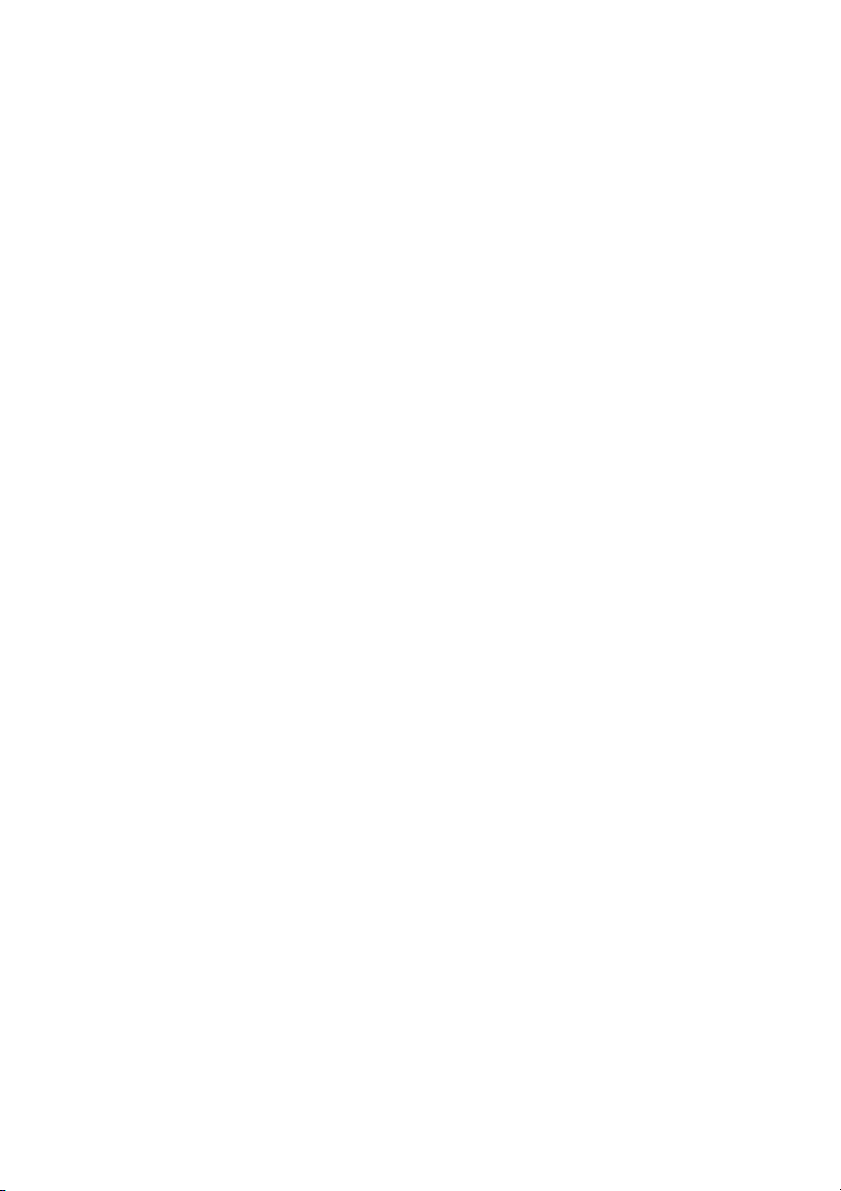
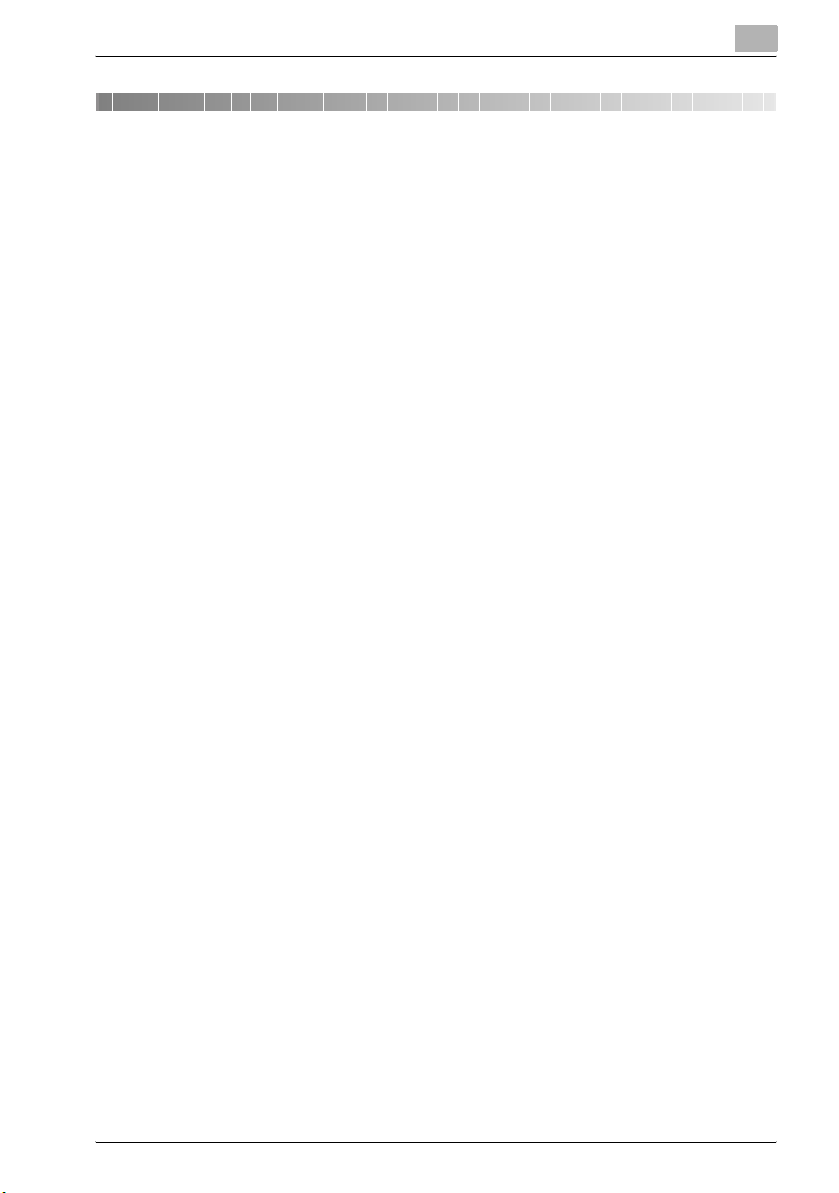
Πίvακας Περιεχοµένων
1 Εισαγωγή
1.1 Εισαγωγή ..................................................................1-3
1.1.1 Επιβεβαιώσεις ....................................................................... 1-3
1.1.2 Εξαιρέσεις ............................................................................ 1-4
1.2 ∆οµή του Βιβλίου χειρισµού ..........................................1-5
1.3 Πληροφορίες για αυτό το βιβλίο χειρισµού .......................1-6
1.3.1 Συµφωνίες που χρησιµοποιούνται σε αυτό το βιβλίο
1.3.2 Βοηθητικές λειτουργίες αυτού του προϊόντος ........................... 1-8
1.4 Πως διαβάζεται αυτό το βιβλίο χειρισµού .........................1-9
2 Επισκόπηση των λειτουργιών σάρωσης
2.1 Επισκόπηση των ιδιοτήτων και των λειτουργιών
2.1.1 Λειτουργίες σαρωτή δικτύου ................................................... 2-3
2.2 Προδιαγραφές προϊόντος .............................................2-4
3 Πριν τη χρήση των λειτουργιών σάρωσης
3.1 Πληροφορίες για τον πίνακα χειρισµού ............................3-3
3.2 Πως γίνεται ο χειρισµός της οθόνης αφής .........................3-5
3.3 Πως εισάγονται οι χαρακτήρες .......................................3-7
3.3.1 Πληροφορίες για τα πλήκτρα στη µάσκα εισαγωγής
3.3.2 Εισαγωγή χαρακτήρων ........................................................... 3-7
3.4 Πως γίνεται η αναζήτηση ..............................................3-8
3.4.1 Αναζήτηση προορισµού (λειτουργίες αναζήτησης
3.4.2 Αναζήτηση µιας θυρίδας (box) /ενός αρχείου ......................... 3-10
χειρισµού .............................................................................. 1-7
σύνδεσης .................................................................2-3
χαρακτήρων .......................................................................... 3-7
στη µάσκα [Σάρωση]) ............................................................. 3-8
bizhub PRO 920 Scanner x-1
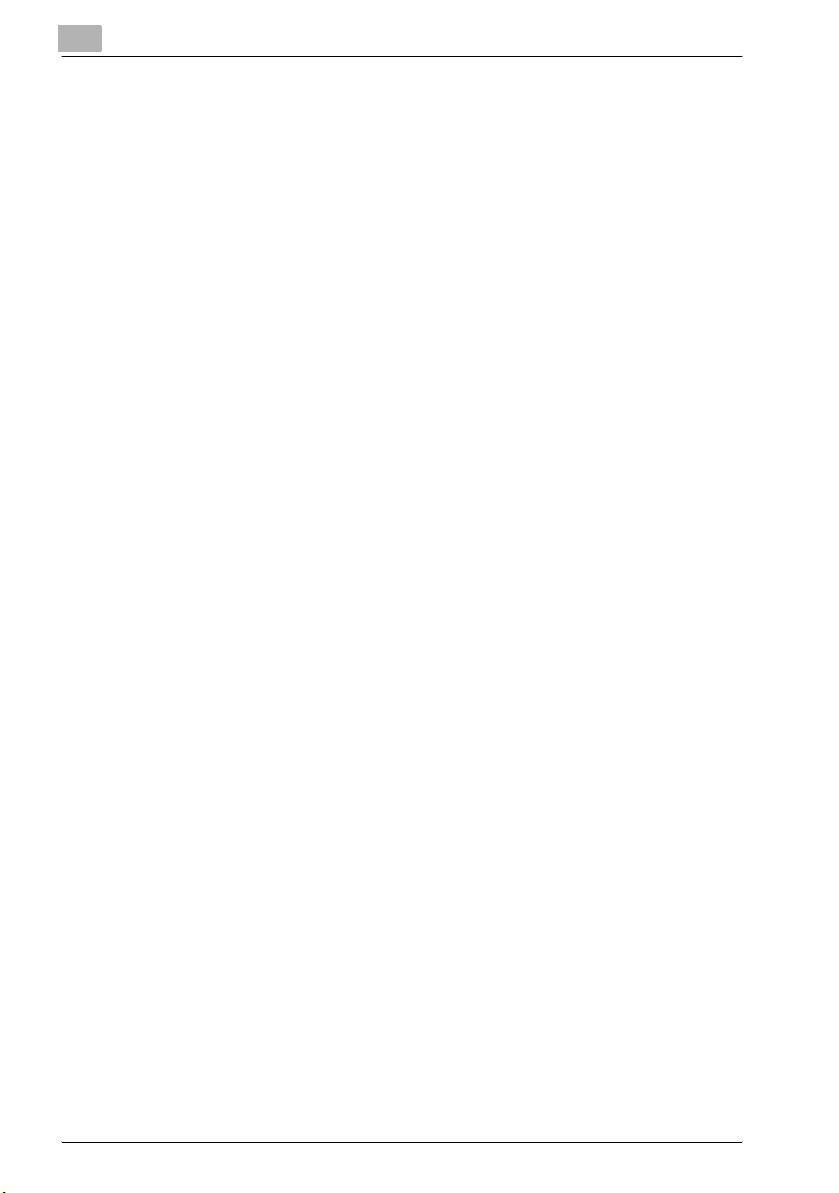
4 Λειτουργίες επεξεργασίας αντιγραµµένων
δεδοµένων
4.1 Επισκόπηση των λειτουργιών αποθήκευσης/ανάκλησης .......4-3
4.1.1 Πληροφορίες για τους φακέλους και τις θυρίδες ...................... 4-4
4.2 Πληροφορίες για τις µάσκες αποθήκευσης/ανάκλησης ........4-6
4.2.1 Πληροφορίες για τα κοινά πλήκτρα στις µάσκες λίστας ............. 4-6
4.3 Καταχώρηση ενός προσωπικού φακέλου ..........................4-7
4.4 ∆ιαγραφή ενός προσωπικού φακέλου ..............................4-9
4.5 ∆ηµιουργία µιας θυρίδας (προσωπικός φάκελος/
κοινόχρηστος φάκελος) ............................................. 4-11
4.6 ∆ιαγραφή µιας θυρίδας (προσωπικός φάκελος/
κοινόχρηστος φάκελος/εµπιστευτικός φάκελος) .............. 4-14
4.7 Επιλογή µιας θέσης αποθήκευσης ................................ 4-17
4.8 Πληροφορίες για τη µάσκα ρύθµισης της
αποθήκευσης των αντιγραµµένων δεδοµένων .................. 4-20
4.9 Έξοδος από τον εσωτερικό σκληρό δίσκο (HDD) ............... 4-23
4.10 Πληροφορίες για τη µάσκα ρύθµισης εξόδου της
λειτουργίας ανάκλησης .............................................. 4-26
4.10.1 Πλήκτρα στη µάσκα ρύθµισης ............................................... 4-26
4.10.2 Η ροή της λειτουργίας Αναµονή Εξόδου και
Έξοδος ∆οκιµίου .................................................................. 4-27
5 Πληροφορίες για τις λειτουργίες σαρωτή δικτύου
5.1 Επισκόπηση των λειτουργιών σαρωτή δικτύου ...................5-3
5.2 Αποστολή µέσω ενός e-mail ..........................................5-5
5.2.1 Στοιχεία που πρέπει να διαµορφωθούν ..................................... 5-5
5.3 Αποθήκευση στο σκληρό δίσκο (HDD) ..............................5-7
5.3.1 Στοιχεία που πρέπει να διαµορφωθούν ..................................... 5-7
5.4 Αποστολή στον εξυπηρετητή FTP ....................................5-8
5.4.1 Στοιχεία που πρέπει να διαµορφωθούν ..................................... 5-8
5.5 Αποστολή στον εξυπηρετητή SMB ................................. 5-10
5.5.1 Στοιχεία που πρέπει να διαµορφωθούν ................................... 5-10
5.6 Αποστολή σε µια οµάδα .............................................. 5-12
5.7 Χρήση των λειτουργιών σαρωτή δικτύου ........................ 5-13
x-2 bizhub PRO 920 Scanner
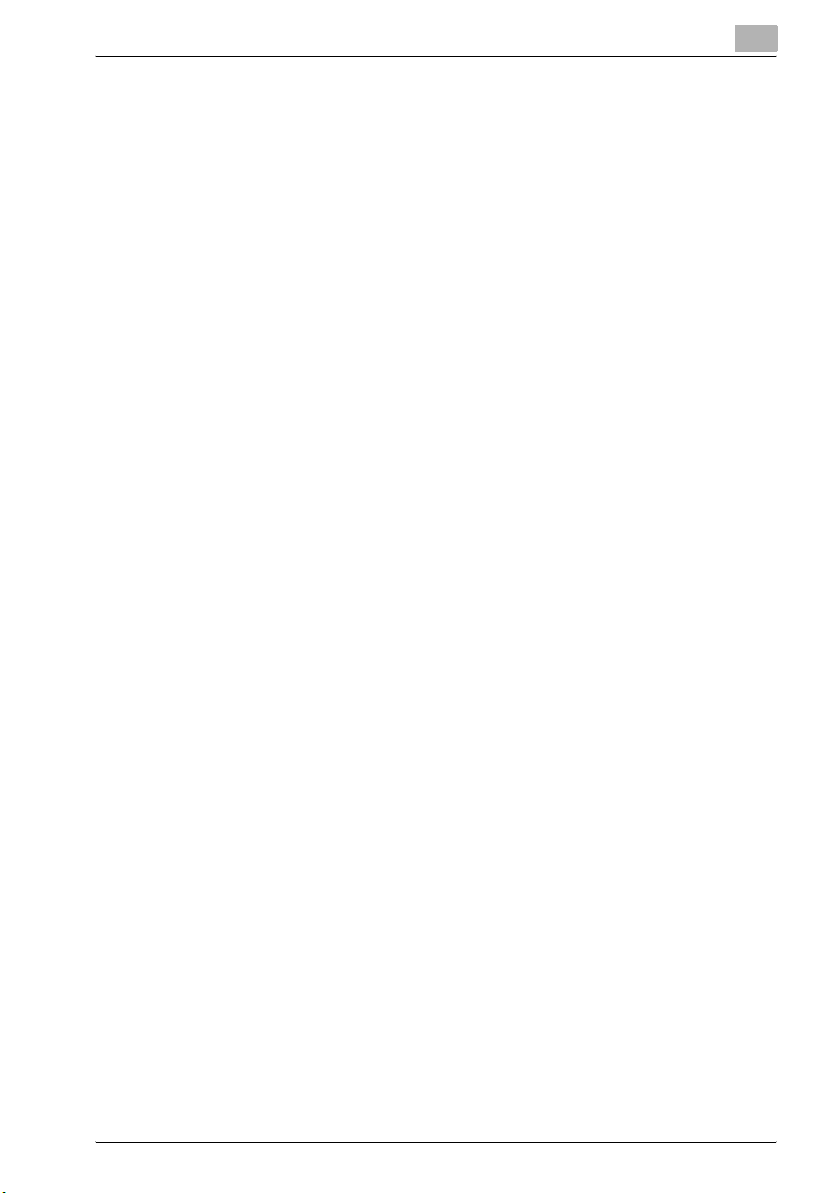
6 ∆ιαµόρφωση προορισµού για τις λειτουργίες
σαρωτή δικτύου
6.1 Πληροφορίες για την καταχώρηση ..................................6-3
6.1.1 Αλλαγή/διαγραφή προορισµών/θέσεων αποθήκευσης .............. 6-4
6.1.2 Τα πλήκτρα στη µάσκα εισαγωγής διευθύνσεων ........................ 6-4
6.2 Καταχώρηση εισαγωγής διεύθυνσης µιας
διεύθυνσης e-mail ......................................................6-5
6.3 Καταχώρηση του σκληρού δίσκου (HDD) ..........................6-7
6.4 Καταχώρηση του εξυπηρετητή FTP ...............................6-10
6.5 Καταχώρηση του εξυπηρετητή SMB .............................. 6-13
6.6 Καταχώρηση µιας οµάδας ..........................................6-15
7 Χρήση των λειτουργιών σαρωτή δικτύου
7.1 Τα πλήκτρα στη µάσκα επιλογής προορισµών/
θέσεων αποθήκευσης ..................................................7-3
7.2 Μετάδοση σε µια διεύθυνση e-mail .................................7-5
7.3 Αποθήκευση στο σκληρό δίσκο (HDD) ..............................7-9
7.4 Μετάδοση στον εξυπηρετητή FTP ................................. 7-12
7.5 Μετάδοση στον εξυπηρετητή SMB ................................7-17
7.6 Μετάδοση σε µια οµάδα ............................................. 7-21
8 ∆ιαµόρφωση των λειτουργιών σαρωτή δικτύου
8.1 Πληροφορίες για τη βασική µάσκα ρυθµίσεων σαρωτή .........8-3
8.2 ∆ιάβασµα από σκληρό δίσκο (HDD) .................................8-7
8.2.1 Πρόγραµµα οδηγός σαρωτή δικτύου ........................................ 8-8
8.3 Εγκατάσταση του προγράµµατος οδηγού σαρωτή δικτύου ....8-9
8.4 Εισαγωγή σαρωµένων δεδοµένων σε υπολογιστές ............ 8-10
8.4.1 Οι TWAIN συµβατές εφαρµογές µπορούν να
χρησιµοποιηθούν για την ανάγνωση σαρωµένων δεδοµένων ..... 8-10
8.5 Λειτουργίες και ρυθµίσεις του προγράµµατος
οδηγού σαρωτή δικτύου ............................................. 8-14
bizhub PRO 920 Scanner x-3
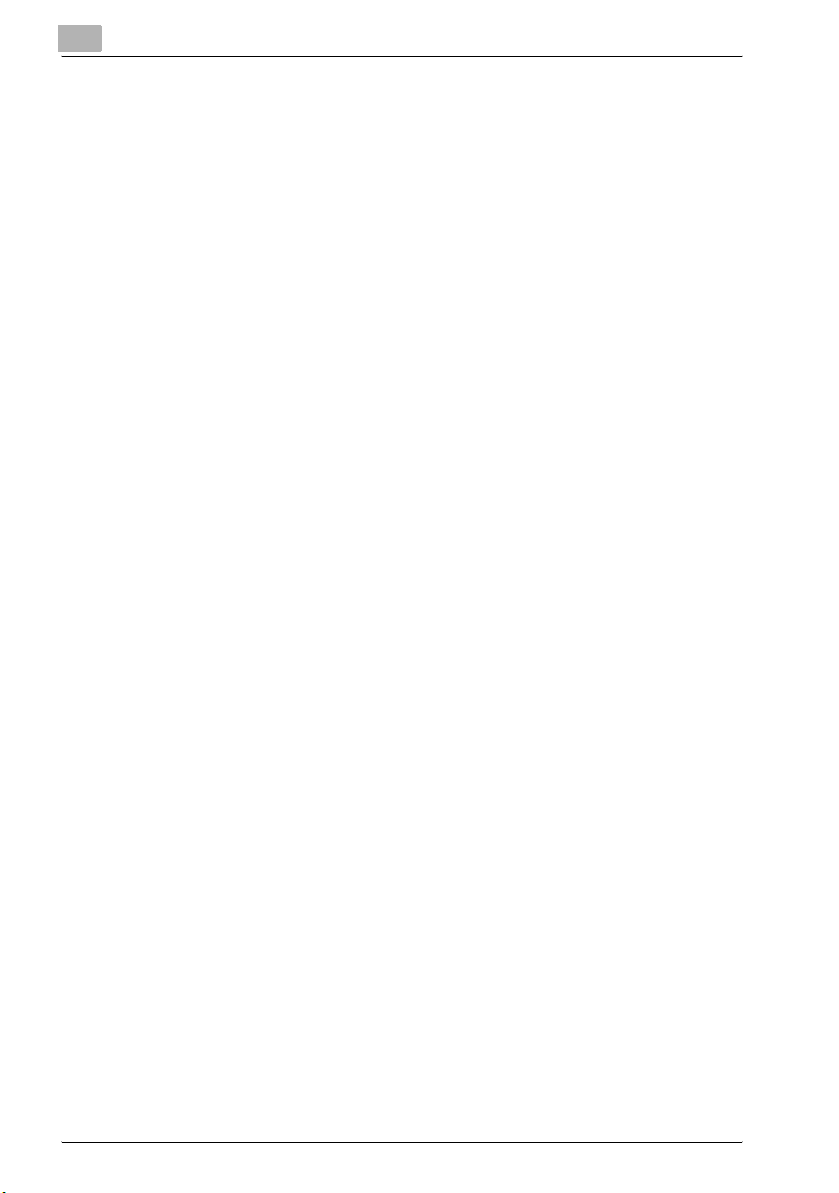
9 Πληροφορίες για τον εµπιστευτικό φάκελο
9.1 Επισκόπηση του εµπιστευτικού φακέλου ..........................9-3
9.2 ∆ηµιουργία µιας θυρίδας (box) (εµπιστευτικός φάκελος) .....9-4
9.3 ∆ιαγραφή µιας θυρίδας (box) (εµπιστευτικός φάκελος) .......9-6
9.4 Έξοδος από τον εµπιστευτικό φάκελο .............................9-6
10 Επίλυση προβληµάτων
10.1 ∆εν µπορεί να γίνει σύνδεση στο σαρωτή ........................ 10-3
10.2 Όταν εµφανίζεται µήνυµα σφάλµατος ........................... 10-5
10.2.1 Σφάλµατα κατά τη διάρκεια της σάρωσης µε τη
10.2.2 Σφάλµατα κατά τη διάρκεια της σάρωσης µε τη
λειτουργία [Σάρωση] ............................................................ 10-5
λειτουργία [Αποθήκευση] ..................................................... 10-8
11 Παράρτηµα
11.1 Λεξιλόγιο ειδικών όρων .............................................. 11-3
11.1.1 OpenSSL Statement ............................................................ 11-7
11.2 Αλφαβητικό ευρετήριο ............................................. 11-10
x-4 bizhub PRO 920 Scanner
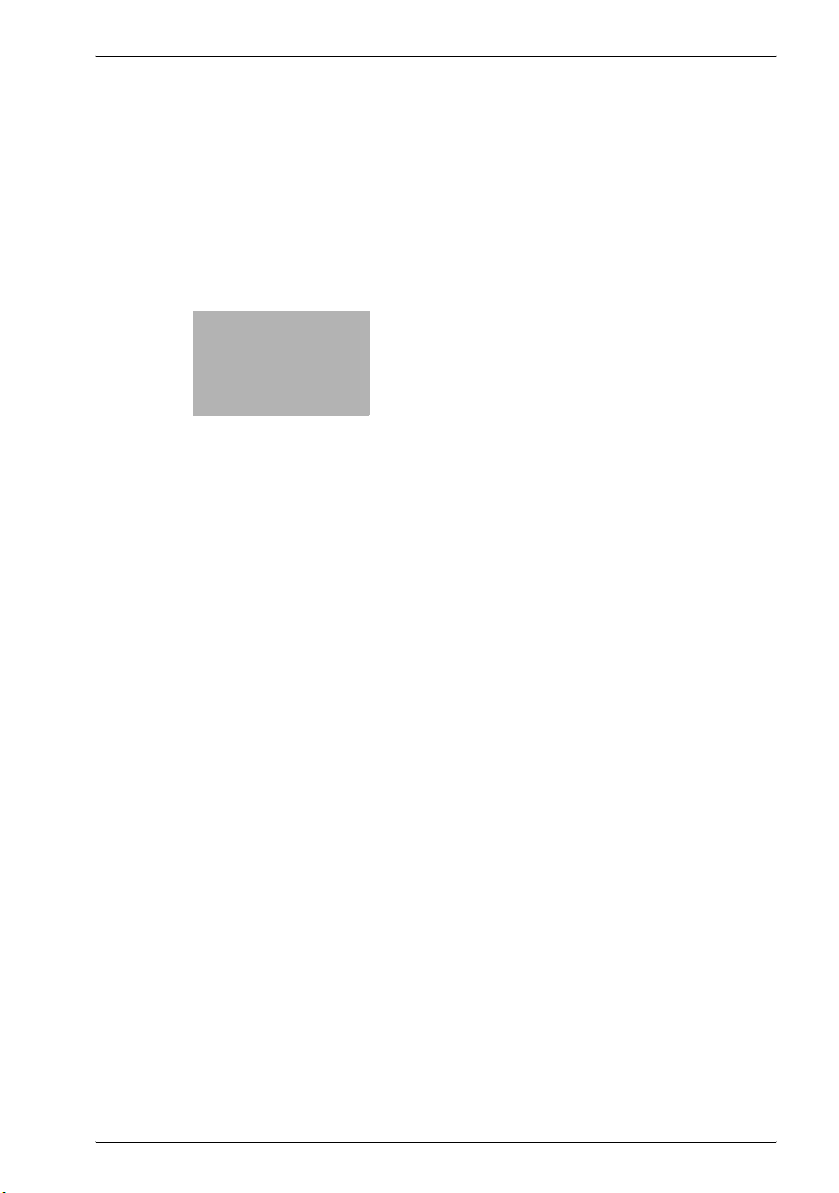
1
Εισαγωγή

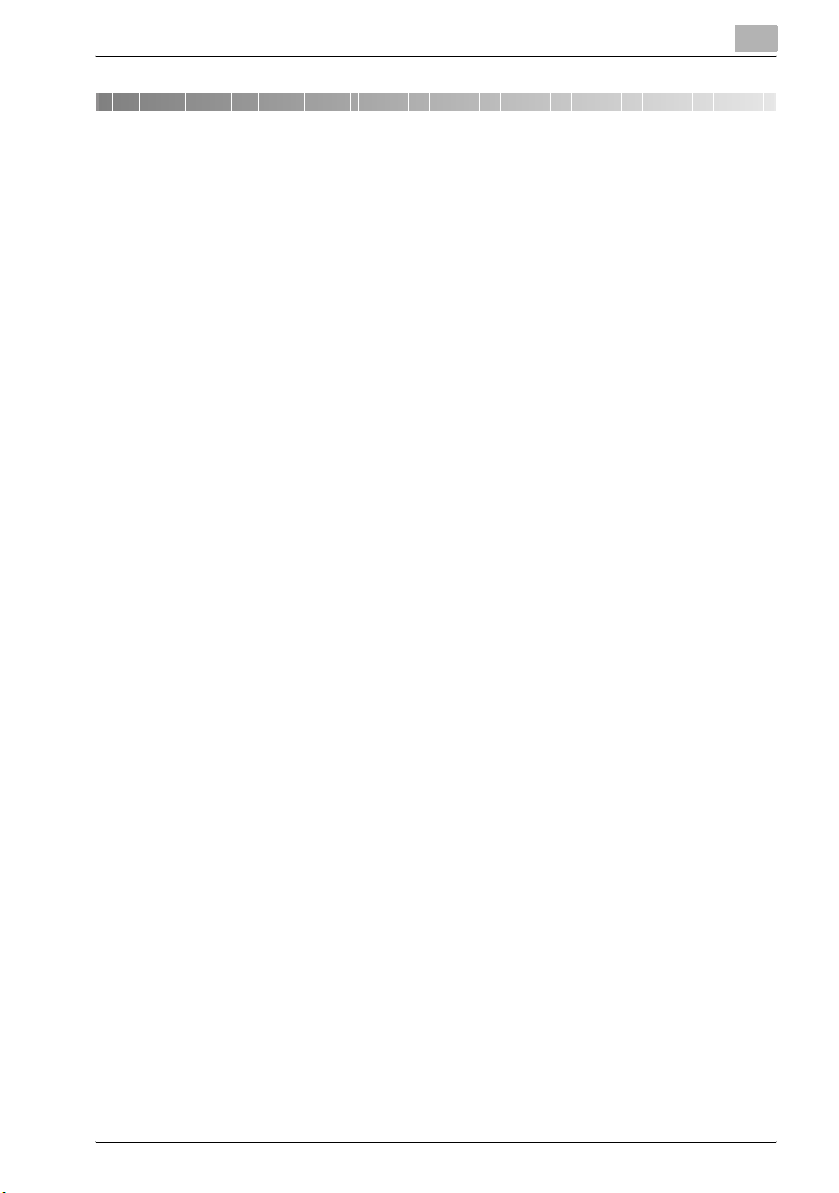
Εισαγωγή
1 Εισαγωγή
1.1 Εισαγωγή
Σας ευχαριστούµε πολύ για την αγορά του bizhub PRO 920.
Αυτό το βιβλίο χειρισµού περιγράφει τις διαδικασίες χειρισµού και τα
προληπτικά µέτρα ασφαλείας του bizhub PRO 920, έτσι ώστε να µπορείτε
να χειρίζεστε το µηχάνηµα µε σιγουριά και να πετυχαίνετε τα καλύτερα
δυνατά αποτελέσµατα. Έχετε αυτό το βιβλίο χειρισµού πάντοτε πρόχειρο,
για να είναι πάντα προσβάσιµο.
Επίσης µην ξεχάσετε να διαβάσετε στο “Βιβλίο χειρισµού (Αντιγραφή) τις
‘Πληροφορίες ασφάλειας’” πριν το χειρισµό του µηχανήµατος.
1.1.1 Επιβεβαιώσεις
Προσέξτε παρακαλώ τα ακόλουθα σηµεία:
- KONICA MINOLTA, το λογότυπο KONICA MINOLTA και τα ουσιαστικά
στοιχεία απεικόνισης είναι καταχωρηµένα εµπορικά σήµατα της KONICA
MINOLTA HOLDINGS, INC.
- Οι επωνυµίες bizhub, bizhub PRO και PageScope είναι εµπορικά σήµατα
της KONICA MINOLTA BUSINESS TECHNOLOGIES, INC..
- Οι επωνυµίες Microsoft, MS, Windows και MS-DOS είναι καταχωρηµένα
εµπορικά σήµατα ή εµπορικά σήµατα της Microsoft Corporation
Ηνωµένες Πολιτείες και/ή σε άλλες χώρες.
- Η επωνυµία IBM είναι ένα καταχωρηµένο εµπορικό σήµα της IBM
Corporation.
- Οι επωνυµίες Macintosh και PowerMac είναι καταχωρηµένα εµπορικά
σήµατα ή εµπορικά σήµατα της Apple Computer, Inc. στις Ηνωµένες
Πολιτείες και/ή σε άλλες χώρες.
- Οι επωνυ
και PostScript Logo είναι καταχωρηµένα εµπορικά σήµατα ή εµπορικά
σήµατα της Adobe Systems, Inc.
- Η επωνυµία RC4
σήµα της RSA Security Inc. στις Ηνωµένες Πολιτείες και/ή σε άλλες
χώρες.
- Όλα τα άλλα ονόµατα εταιρειών και προϊόντων, που χρησιµοποιούνται σε
αυτό το βιβλίο χειρισµού είναι τα καταχωρηµένα εµπορικά σήµατα ή
µπορικά σήµατα των αντίστοιχων εταιρειών.
ε
Copyright © 2005 KONICA MINOLTA BUSINESS TECHNOLOGIES, Inc.
µίες Adobe, Adobe Logo, Acrobat, Acrobat Logo, PostScript
στις
®
είναι ένα καταχωρηµένο εµπορικό σήµα ή εµπορικό
1
bizhub PRO 920 Scanner 1-3
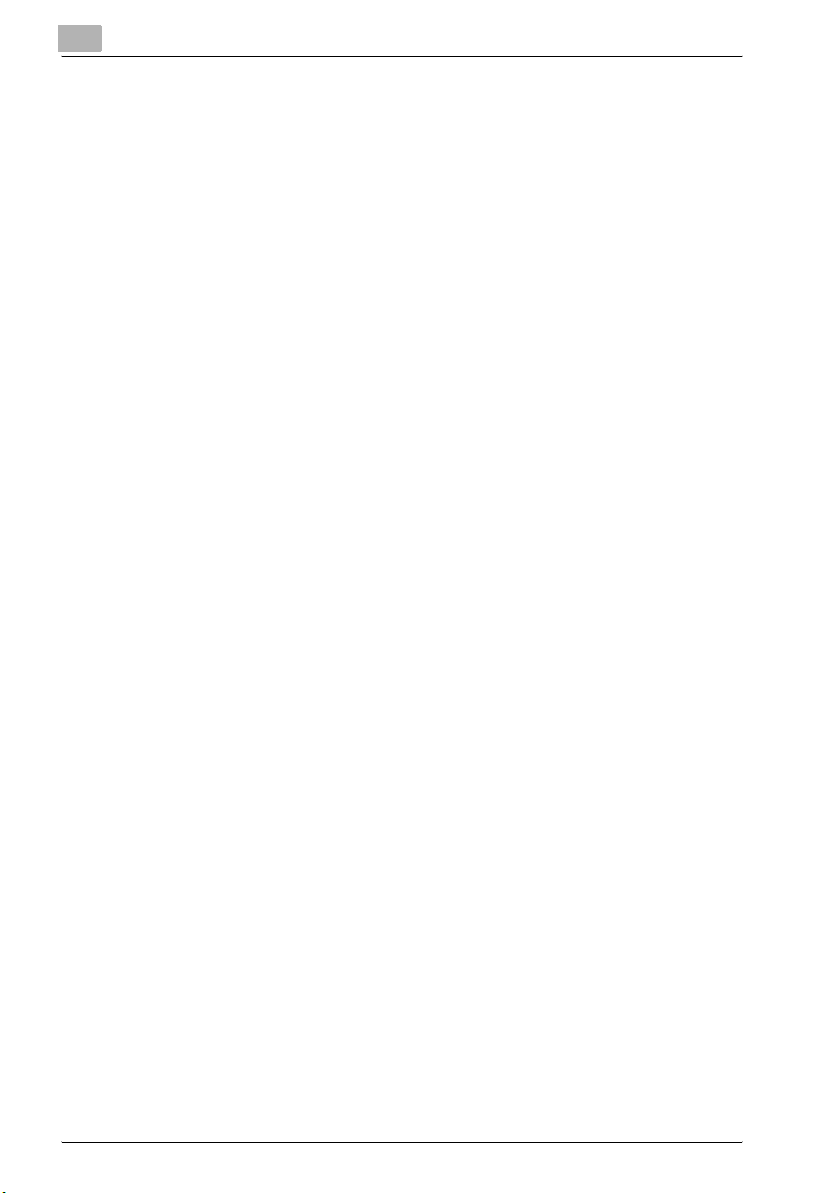
1
1.1.2 Εξαιρέσεις
Προσέξτε παρακαλώ τα ακόλουθα σηµεία:
- Κανένα µέρος αυτού του βιβλίου χειρισµού δεν επιτρέπεται να
χρησιµοποιηθεί ή να επανατυπωθεί χωρίς άδεια.
- Ο κατασκευαστής και οι εταιρείες πώλησης δεν φέρουν καµία ευθύνη
για τυχόν δυσάρεστες επιδράσεις, που οφείλονται στη χρήση του
συστήµατος εκτύπωσης και του οδηγού χρήστη
- Οι πληροφορίες που αναγράφονται σε αυτό το Βιβλίο Χειρισµού Σαρωτή
∆ικτύου, µπορούν να αλλάξουν χωρίς προηγούµενη προειδοποίηση.
Εισαγωγή
.
1-4 bizhub PRO 920 Scanner
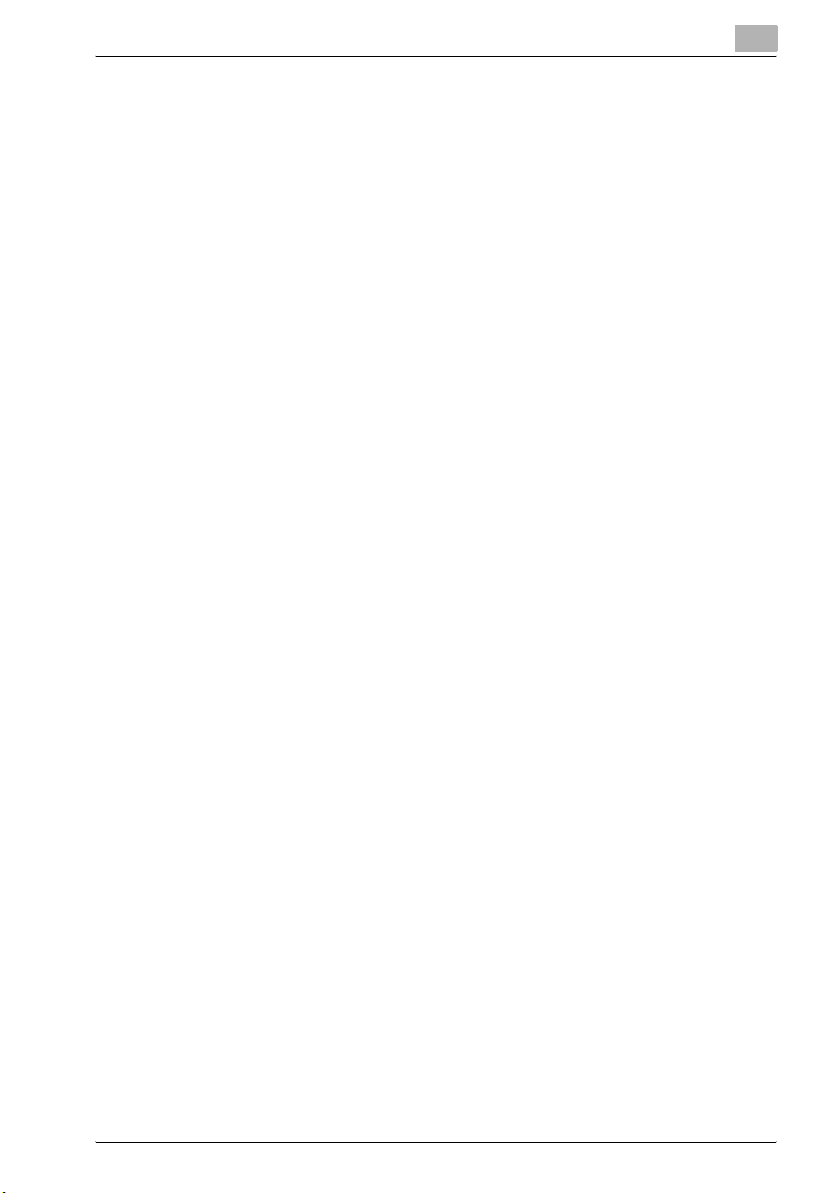
Εισαγωγή
1.2 ∆οµή του Βιβλίου χειρισµού
Αυτό το µηχάνηµα παραδίδεται µε τους ακόλουθους οδηγούς χρήστη ως
τυπωµένες εκδόσεις.
Βιβλίο χειρισµού bizhub PRO 920 - Φωτοαντιγραφικό µηχάνηµα
Αυτός ο οδηγός περιγράφει συνοπτικά το χειρισµό του µηχανήµατος και τις
λειτουργίες αντιγραφής.
Ανατρέξτε παρακαλώ σε αυτό τον οδηγό για τις πληροφορίες ασφαλείας,
για την ενεργοποίηση/απενεργοποίηση του µηχανήµατος, για την
τροφοδοσία χαρτιού, αντιµετώπιση µ ιας βλάβης του µηχανήµατος, όπως µια
εµπλοκή χαρτιού και για τις λειτουργίες αντιγραφής που είναι διαθέσιµες σε
αυτό το µηχάνηµα.
Βιβλίο χειρισµού bizhub PRO 920 - POD Administrator reference
Αυτός ο οδηγός σας προσφέρει λεπτοµερείς πληροφορίες σχετικά µε τη
διαχείριση του µηχανήµατος και τον
προσαρµόσετε το µηχάνηµα σύµφωνα µε την καθηµερινή σας χρήση.
Ανατρέξτε παρακαλώ σε αυτό τον οδηγό για τη ρύθµιση και τη διαχείριση του
µηχανήµατος συµπεριλαµβανοµένης και της καταχώρησης του χαρτιού
αντιγραφής, τη ρύθµιση συρταριού και την εγκατάσταση δικτύου.
Βιβλίο χειρισµού bizhub PRO 920 - Σαρωτής ∆ικτύου (αυτό το βιβλίο)
Αυτός ο οδηγός περιγράφει το χειρισµό της λειτουργίας του σαρωτή
δικτύου, που ανήκει στο στάνταρ εξοπλισµό του µηχανήµατος.
Ανατρέξτε παρακαλώ σε αυτό τον οδηγό για περισσότερες πληροφορίες
σχετικά µε το διάβασµα δεδοµένων ή την
στο σκληρό δίσκο, Σάρωση στο E-mail, Σάρωση στο FTP, Σάρωση στο SMB).
τόπο µε τον οποίο µπορείτε να
1
αποθήκευση δεδοµένων (Σάρωση
Βιβλίο χειρισµού bizhub PRO 920 - Ασφάλεια
Αυτός ο οδηγός περιγράφει τις λειτουργίες ασφαλείας.
Ανατρέξτε παρακαλώ σε αυτό τον οδηγό για τον τρόπο χρήσης της
αναβαθµισµένης λειτουργίας ασφαλείας και για το λεπτοµερή χειρισµό του
µηχανήµατος στην
Το ακόλουθο βιβλίο χειρισµού παραδίδεται επίσης και ως αρχείο PDF.
Βιβλίο χειρισµού bizhub PRO 920 - Εκτυπωτής
Αυτός ο οδηγός περιγράφει το χειρισµό της λειτουργίας του εκτυπωτή, που
ανήκει στον προαιρετικό εξοπλισµό του µηχανήµατος.
Ανατρέξτε παρακαλώ σε αυτό τον οδηγό, για τον τρόπο χρήσης του
προγράµµατος οδηγού PCL, του προγράµµατος οδηγού Adobe PS, του
προγράµµατος οδηγού KONICA MINOLTA PS και PageScope Web
Connection στη λειτουργία χρήστη.
bizhub PRO 920 Scanner 1-5
αναβαθµισµένη λειτουργία ασφαλείας

1
1.3 Πληροφορίες για αυτό το βιβλίο χειρισµού
Αυτό το βιβλίο χειρισµού είναι ο οδηγός χρήστη για τις λειτουργίες του
σαρωτή δικτύου bizhub PRO 920.
Αυτό το βιβλίο χειρισµού περιγράφει τις λειτουργίες, οι οποίες µπορούν να
χρησιµοποιηθούν, πατώντας τα πλήκτρα [Box] και [Σάρωση] στον πίνακα
χειρισµού.
!
Λεπτοµέρειες
Για να χρησιµοποιήσετε το πλήκτρο [Σάρωση], είναι απαραίτητος ο
προαιρετικός ελεγκτής εκτυπωτή. Ελάτε σε επαφή µε τον αρµόδιο για
σας αντιπρόσωπο του service, για λεπτοµέρειες σχετικά µε τον ελεγκτή
εκτυπωτή.
Εισαγωγή
2
Υπενθύµιση
Η παράσταση στη µάσκα µπορεί να αλλάξει µε τους προορισµούς.
Ένα όνοµα πλήκτρου κτλ. µπορεί να εµφανιστεί σε µια παρένθεση.
Ανατρέξτε στο Βιβλίο χειρισµού (Αντιγραφή) ή στο Βιβλίο χειρισµού (POD
Administrator Reference) για τον τρόπο χρήσης άλλων πλήκτρων.
1-6 bizhub PRO 920 Scanner
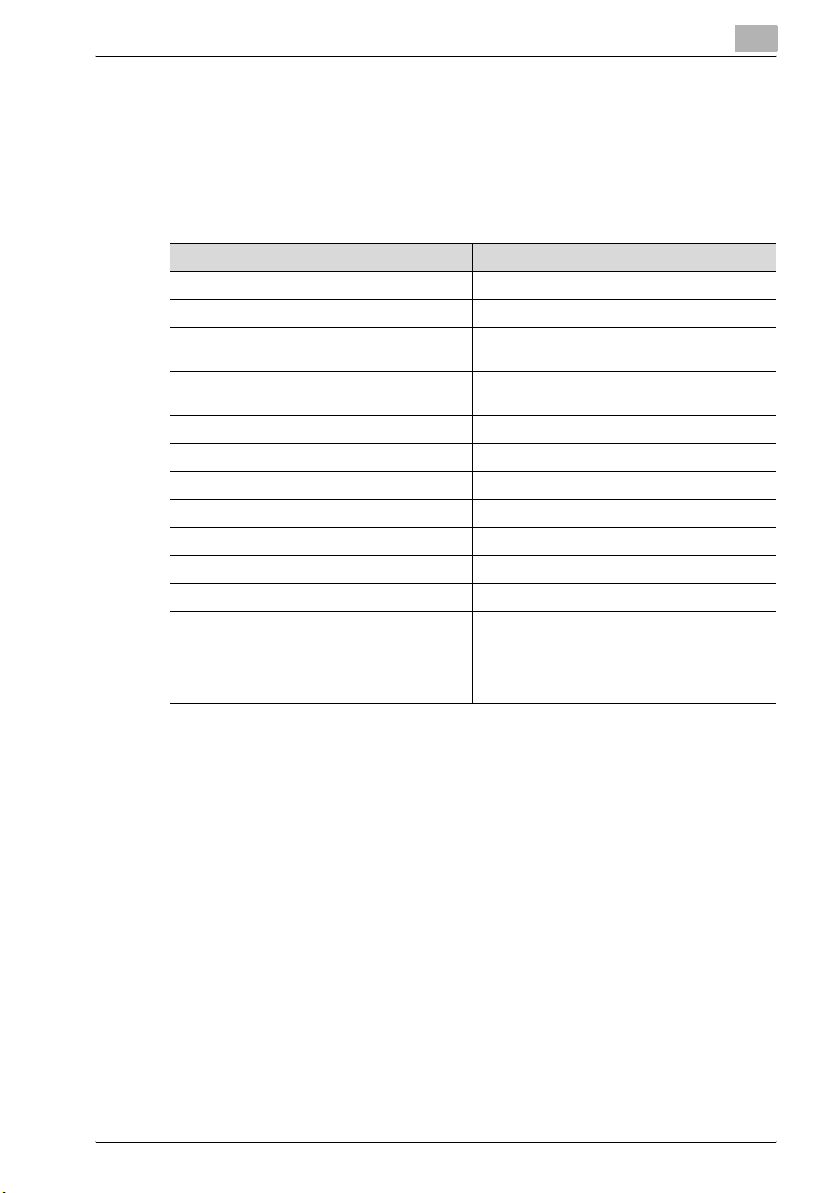
Εισαγωγή
1.3.1 Συµφωνίες που χρησιµοποιούνται σε αυτό το βιβλίο
χειρισµού
Συµβολισµός κάθε προϊόντος
Οι ακόλουθες συντµήσεις χρησιµοποιούνται σε αυτό το βιβλίο χειρισµού:
Προϊόν Βραχυγραφίες
IC-203 Ελεγκτής Εκτύπωσης Ελεγκτής εκτύπωσης
PS-503 Επιλογή PS3
bizhub PRO 920 Εκτυπωτής/
Φωτοαντιγραφικό µηχάνηµα:
Ένα σύστηµα εκτύπωσης, το οποίο συνδυάζει
τα πιο πάνω (1), (2) και (3) προϊόντα
Microsoft Windows 98 Windows 98
Microsoft Windows Me Windows Me
Microsoft Windows NT4.0 Windows NT4.0 ή Windows NT
Microsoft Windows 2000 Windows 2000
Microsoft Windows XP Windows XP
Macintosh OS 8.x - 9.x Mac OS 9
Macintosh OS X v10.2x - v10.3x Mac OS X
Above OSs Windows 98/Me
Φωτοαντιγραφικό µηχάνηµα (ή κύριος
εκτυπωτής)
Σύστηµα εκτύπωσης
Windows NT4.0/2000/XP
Windows NT/2000/XP
Windows 95/98/Me/NT/2000/XP
Mac OS 9/X
1
bizhub PRO 920 Scanner 1-7
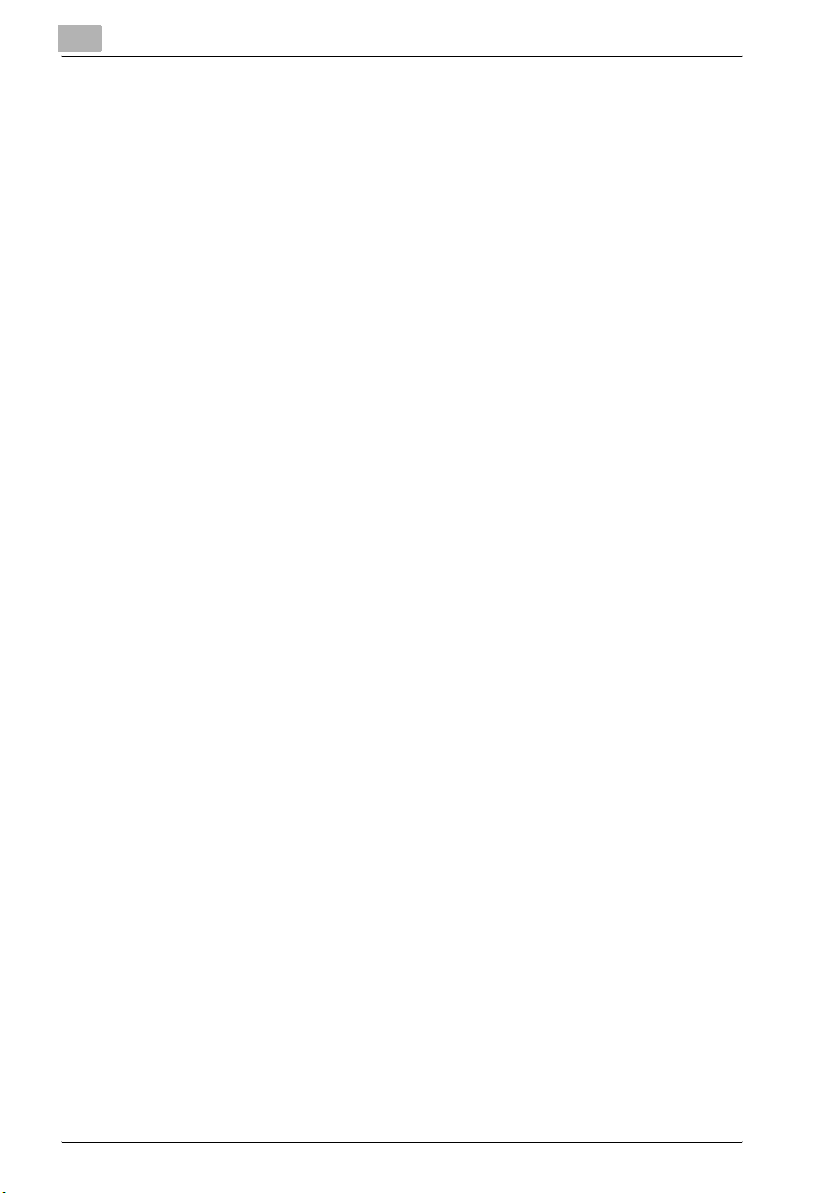
1
1.3.2 Βοηθητικές λειτουργίες αυτού του προϊόντος
Οι βοηθητικές λειτουργίες, που χρησιµοποιούνται στις εφαρµογές του
σαρωτή δικτύου, είναι οι εξής. Για περισσότερες πληροφορίες σχετικά µε
τον τρόπο χρήσης των βοηθητικών λειτουργιών, ανατρέξτε στις αντίστοιχες
σελίδες αυτού του βιβλίου χειρισµού.
Πρόγραµµα οδηγός σαρωτή KONICA MINOLTA (συµβατό TWAIN)
Εισαγωγή
Αυτό το πρόγραµµα οδηγός αποκαθιστά µια σύνδεση µεταξύ ενός
υπολογιστή και του φωτοαντιγραφικού µηχανήµατος, από το οποίο τα
σαρωµένα δεδοµένα που είναι αποθηκευµένα στη θυρίδα (box) εισάγονται
στον υπολογιστή. Πρέπει να χρησιµοποιήσετε λογισµικό εφαρµογής
συµβατό µε πρόγραµµα οδηγό σαρωτή TWAIN. Οι τύποι δεδοµένων, οι
οποίοι µπορούν να επεξεργαστούν µε αυτό το
περιορίζονται µόνο στον TIFF.
Για περισσότερες πληροφορίες, ανατρέξτε στην ενότητα “∆ιάβασµα από
σκληρό δίσκο (HDD)” στη σελίδα 8-7.
PageScope ScanDirect/Pro
Αυτό το λογισµικό αποκαθιστά µια σύνδεση µεταξύ ενός υπολογιστή και του
φωτοαντιγραφικού µηχανήµατος, από το οποίο τα σαρωµένα δεδοµένα που
είναι αποθηκευµένα στη θυρίδα (box) εισάγονται στον υπολογιστή. Οι τύποι
δεδοµένων, οι οποίοι µπορούν να επεξεργαστούν µε αυτό το λογισµικό είναι
TIFF και PDF.
Για περισσότερες πληροφορίες, ανατρέξτε στο βιβλίο χειρισµού
PageScope ScanDirect/Pro.
πρόγραµµα οδηγό,
1-8 bizhub PRO 920 Scanner
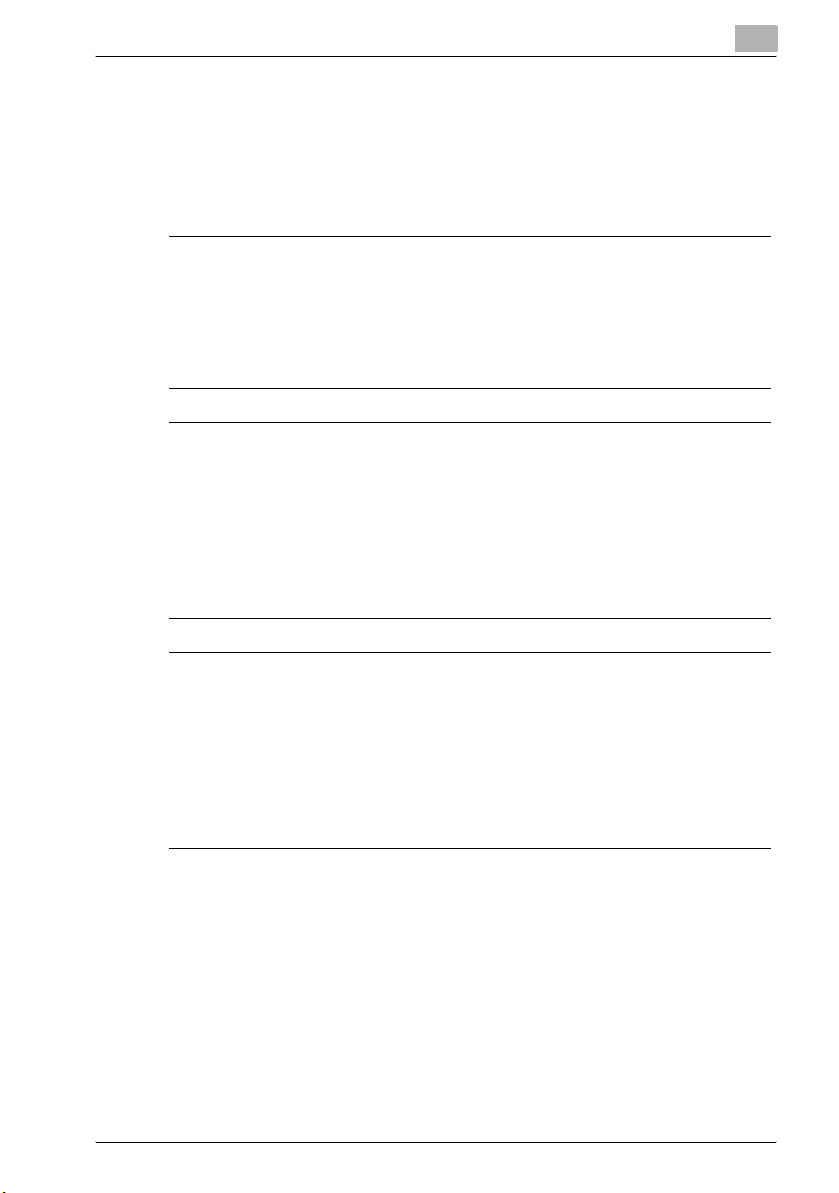
Εισαγωγή
1.4 Πως διαβάζεται αυτό το βιβλίο χειρισµού
Στη συνέχεια περιγράφονται οι χαρακτηρισµοί και οι µορφές κειµένου που
χρησιµοποιούνται σ’ αυτό το βιβλίο χειρισµού.
Οδηγίες ασφάλειας
6 ΚΙΝ∆ΥΝΟΣ
Σε περίπτωση µη τήρησης των χαρακτηρισµένων µ’ αυτό τον τρόπο
υποδείξεων, µπορούν να προκληθούν θανατηφόροι ή επικίνδυνοι
τραυµατισµοί από το ηλεκτρικό ρεύµα.
% Προσέξτε όλους τους κινδύνους, για να αποφύγετε τραυµατισµούς.
7 ΠΡΟΕΙ∆ΟΠΟΙΗΣΗ
Σε περίπτωση µη τήρησης των χαρακτηρισµένων µ’ αυτόν τον τρόπο
υποδείξεων, µπορεί να προκληθεί τραυµατισµός ή/και σοβαρή ζηµιά
στο µηχάνηµα.
% Προσέξτε όλες τις προειδοποιήσεις για να αποφύγετε τους
τραυµατισµούς και να εξασφαλίσετε τη απροβληµάτιστη χρήση του
φωτοαντιγραφικού µηχανήµατος.
1
7 ΠΡΟΣΟΧΗ
Σε περίπτωση µη τήρησης των χαρακτηρισµένων µ’ αυτόν τον τρόπο
υποδείξεων, µπορεί να προκληθεί µικροτραυµατισµός ατόµων ή µια
υλική ζηµιά.
% Προσέξτε όλες τις συστάσεις προσοχής για να αποφύγετε τους
τραυµατισµούς και να εξασφαλίσετε τη απροβληµάτιστη χρήση του
φωτοαντιγραφικού µηχανήµατος.
bizhub PRO 920 Scanner 1-9
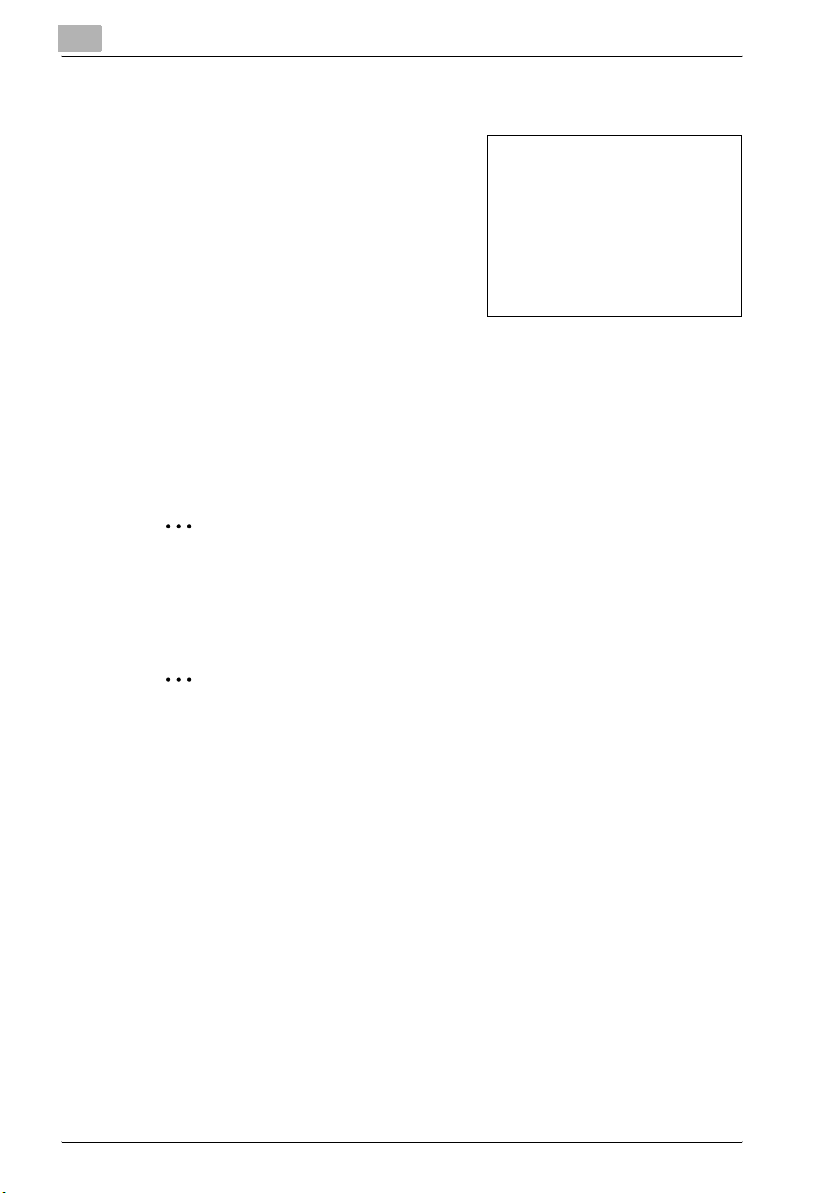
1
Σειρά λήψης µέτρων
1 Ο διαµορφωµένος αριθµός 1 δείχνει
το πρώτο βήµα µιας σειράς από
µέτρα.
Μια παρεµβαλλόµενη εδώ
2 Οι διαµορφωµένοι όπως εδώ
αριθµοί που ακολουθούν
χαρακτηρίζουν τα επόµενα βήµατα
σε µια σειρά από µέτρα.
Το διαµορφωµένο κατ’ αυτόν τον
?
τρόπο κείµενο προσφέρει πρόσθετη βοήθεια.
% Το διαµορφωµένο κατ’ αυτόν τον τρόπο κείµενο περιγράφει το
µέτρο, µε το οποίο εξασφαλίζεται η επίτευξη των επιθυµητών
αποτελεσµάτων.
Υποδείξεις
εικόνα δείχνει ποιες λειτουργίες
πρέπει να εκτελεστούν.
2
Υπόδειξη
Κείµενο τονισµένο κατ’ αυτόν τον τρόπο περιλαµβάνει χρήσιµες
πληροφορίες και υποδείξεις για την ασφαλή χρήση του
φωτοαντιγραφικού µηχανήµατος.
Εισαγωγή
2
Υπενθύµιση
Κείµενο τονισµένο κατ’ αυτόν τον τρόπο περιλαµβάνει πληροφορίες που
πρέπει κανείς να έχει υπόψη του.
!
Λεπτοµέρειες
Κείµενο τονισµένο κατ’ αυτόν τον τρόπο περιλαµβάνει παραποµπές σε
περισσότερο λεπτοµερείς πληροφορίες.
Ειδικά διακριτικά κειµένου
Πλήκτρο [Αντιγραφή]
Τα ονόµατα των πλήκτρων στον πίνακα χειρισµού δίδονται στο κείµενο όπως
φαίνεται παραπάνω.
ΡΥΘΜΙΣΕΙΣ ΜΗΧΑΝΗΜΑΤΟΣ
Τα κείµενα της οθόνης γράφονται όπως φαίνεται
1-10 bizhub PRO 920 Scanner
πιο πάνω.
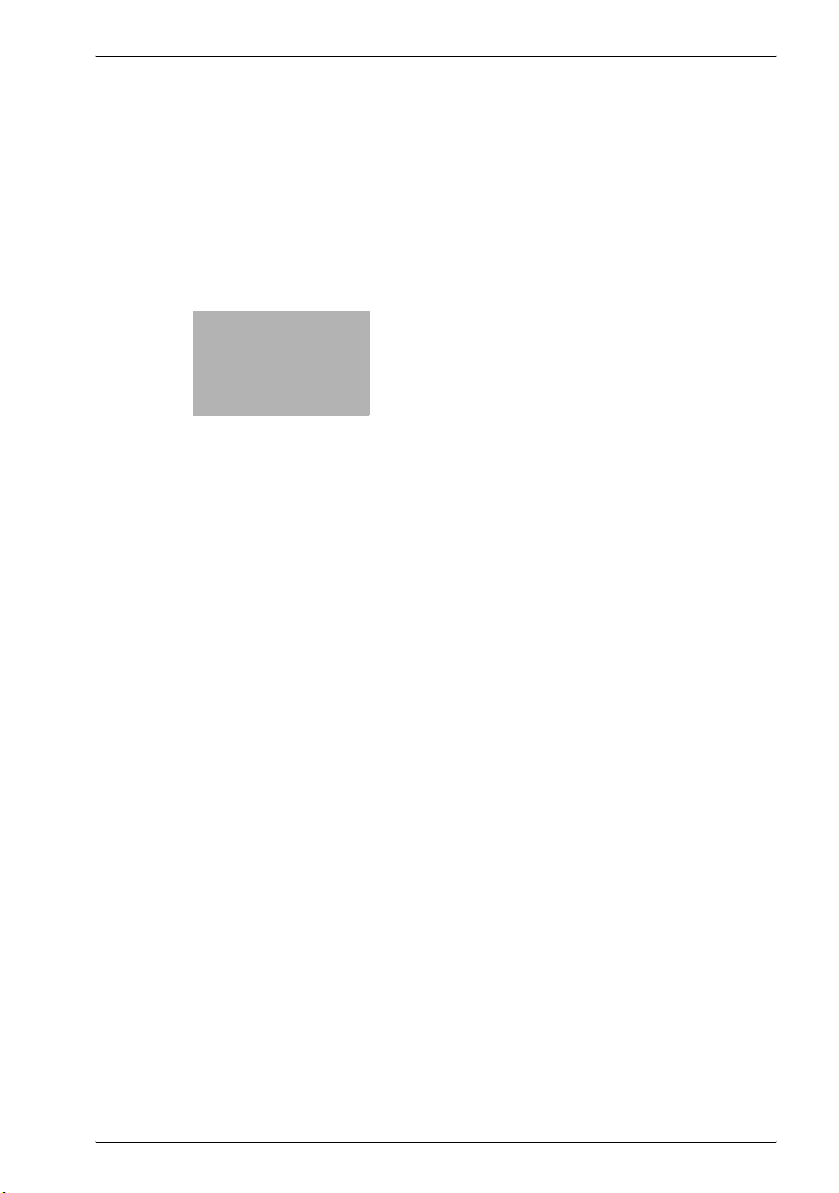
2
Επισκόπηση των
λειτουργιών σάρωσης
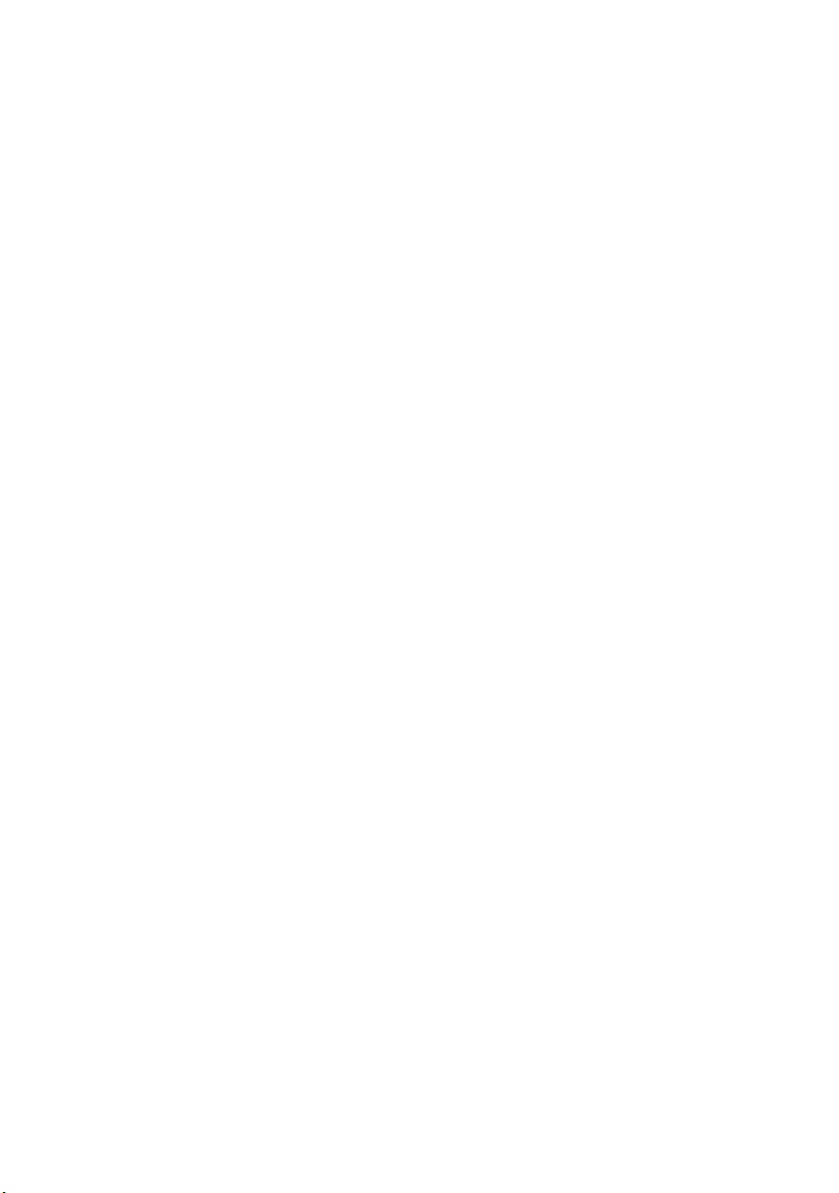
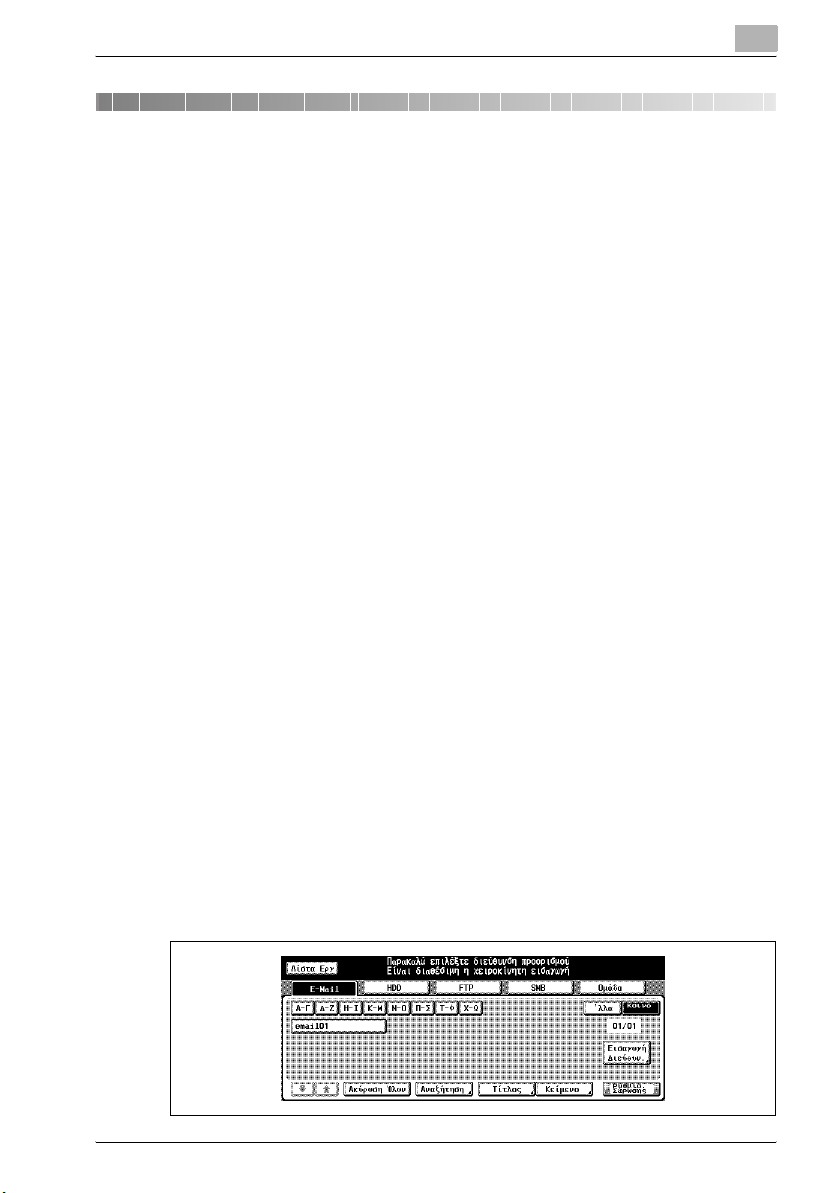
Επισκόπηση των λειτουργιών σάρωσης
2
2 Επισκόπηση των λειτουργιών σάρωσης
2.1 Επισκόπηση των ιδιοτήτων και των λειτουργιών
σύνδεσης
Το φωτοαντιγραφικό µηχάνηµα bizhub PRO 920 έχει τις λειτουργίες
σαρωτή δικτύου.
2.1.1 Λειτουργίες σαρωτή δικτύου
Οι λειτουργίες σαρωτή δικτύου καθιστούν δυνατά τα ακόλουθα µε τη
µετατροπή ενός σαρωµένου εγγράφου σε ψηφιακά δεδοµένα.
- Αποστολή δεδοµένων µε ένα e-mail.
“Αποστολή µέσω ενός e-mail” στη σελίδα 5-5
- Αποθήκευση στον εσωτερικό σκληρό δίσκο (HDD).
“Αποθήκευση στο σκληρό δίσκο (HDD)” στη σελίδα 5-7
- Αποστολή στον εξυπηρετητή FTP.
“Αποστολή στον εξυπηρετητή
- Αποστολή στον εξυπηρετητή SMB.
“Αποστολή στον εξυπηρετητή SMB” στη σελίδα 5-10
- Εισαγωγή δεδοµένων, αποθηκευµένων στον εσωτερικό σκληρό δίσκο
(HDD), στο συνδεδεµένο µε το δίκτυο υπολογιστή.
“Εισαγωγή σαρωµένων δεδοµένων σε υπολογιστές” στη σελίδα 8-10
Ο χειρισµός των λειτουργιών σαρωτή δικτύου πραγµατοποιείται,
χρησιµοποιώντας το
πλήκτρο [Σάρωση] στον πίνακα χειρισµού.
FTP” στη σελίδα 5-8
!
Λεπτοµέρειες
Για να χρησιµοποιήσετε τις λειτουργίες σαρωτή δικτύου, είναι
απαραίτητος ο προαιρετικός ελεγκτής εκτυπωτή. Ελάτε σε επαφή µε τον
αρµόδιο για σας αντιπρόσωπο του σέρβις, για λεπτοµέρειες σχετικά µε
τον ελεγκτή εκτυπωτή.
Για να χρησιµοποιήσετε το φωτοαντιγραφικό µηχάνηµα ως ένα σαρωτή
δικτύου, πρέπει να συνδεθεί
σχετικά µε τη διαµόρφωση του δικτύου, ελάτε σε επαφή µε το
διαχειριστή του δικτύου σας.
bizhub PRO 920 Scanner 2-3
στο δίκτυο. Για περισσότερες πληροφορίες
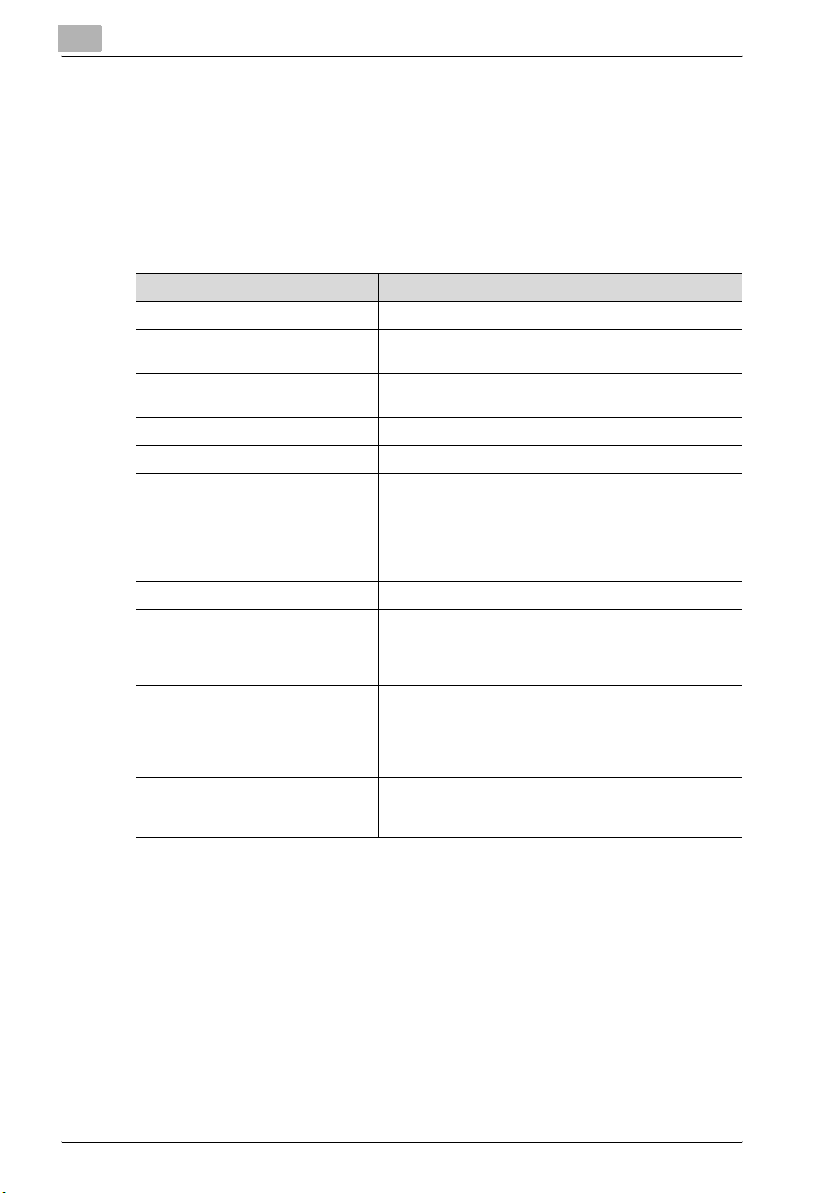
2
Επισκόπηση των λειτουργιών σάρωσης
2.2 Προδιαγραφές προϊόντος
Για πληροφορίες σχετικά µε τις προδιαγραφές προϊόντος του
φωτοαντιγραφικού µηχανήµατος, του ελεγκτή εκτύπωσης και του δικτύου,
ανατρέξτε στο εκάστοτε βιβλίο χειρισµού ή απευθυνθείτε στον εκάστοτε
αρµόδιο για το φωτοαντιγραφικό µηχάνηµα.
Προδιαγραφές προϊόντος των λειτουργιών σάρωσης
Στοιχείο Προδιαγραφές
Τύπος πρωτοτύπου Φύλλο/βιβλίο/τρισδιάστατο αντικείµενο
Μέγιστο µέγεθος πρωτοτύπου A3 (297 mm × 420 mm) /
Τρισδιάστατο αντικείµενο Πάχος: Μέγ. 30 mm
Θέση πρωτοτύπου Πίσω αριστερά
Ανάλυση σάρωσης 200 dpi, 300 dpi, 400 dpi, 600 dpi
Ταχύτητα ανάγνωσης A4 :
∆ιεπαφή Ethernet(100BASE-TX/10Base-T)
Λειτουργίες ανάγνωσης • Σάρωση στο σκληρό δίσκο (HDD)
Μέθοδος συµπίεσης Συµπίεση MMR για αρχεία µε µορφότυπο TIFF/PDF
∆ιαµορφωνόµενα στοιχεία για
ανάγνωση
11" × 17" (279.4 mm × 432 mm)
Βάρος: Μέγ. 6.8 kg
Μονή όψη 92 σελίδες/λεπτό
∆ιπλή όψη 46 σελίδες/λεπτό
8.5 × 11 :
Μονή όψη 92 σελίδες/λεπτό
∆ιπλή όψη 46 σελίδες/λεπτό
•
Σάρωση στο FTP
• Σάρωση στο SMB
• Σάρωση στο e-mail
Η µέθοδος συµπίεσης µπορεί να αλλάξει σε συµπίεση
MH
Για περισσότερες πληροφορίες, ελάτε σε επαφή µε τον
αρµόδιο για σας αντιπρόσωπο του σέρβις.
Ρύθµιση πρωτοτύπου, ειδική εικόνα, zoom,
µέγεθος σάρωσης, ποιότητα, λειτουργία αντιγραφής,
µορφή αρχείου, όνοµα αρχείου, διεύθυνση
εφαρµογή,
Οι προδιαγραφές των διαµορφωνόµενων στοιχείων για ανάγνωση, εκτός
από τη µ
ορφή αρχείου, το όνοµα αρχείου και τη διεύθυνση, ταυτίζονται µε
αυτές του φωτοαντιγραφικού µηχανήµατος. Για περισσότερες
πληροφορίες, ανατρέξτε στο Βιβλίο χειρισµού (Αντιγραφή)
2-4 bizhub PRO 920 Scanner

3
Πριν τη χρήση των
λειτουργιών σάρωσης
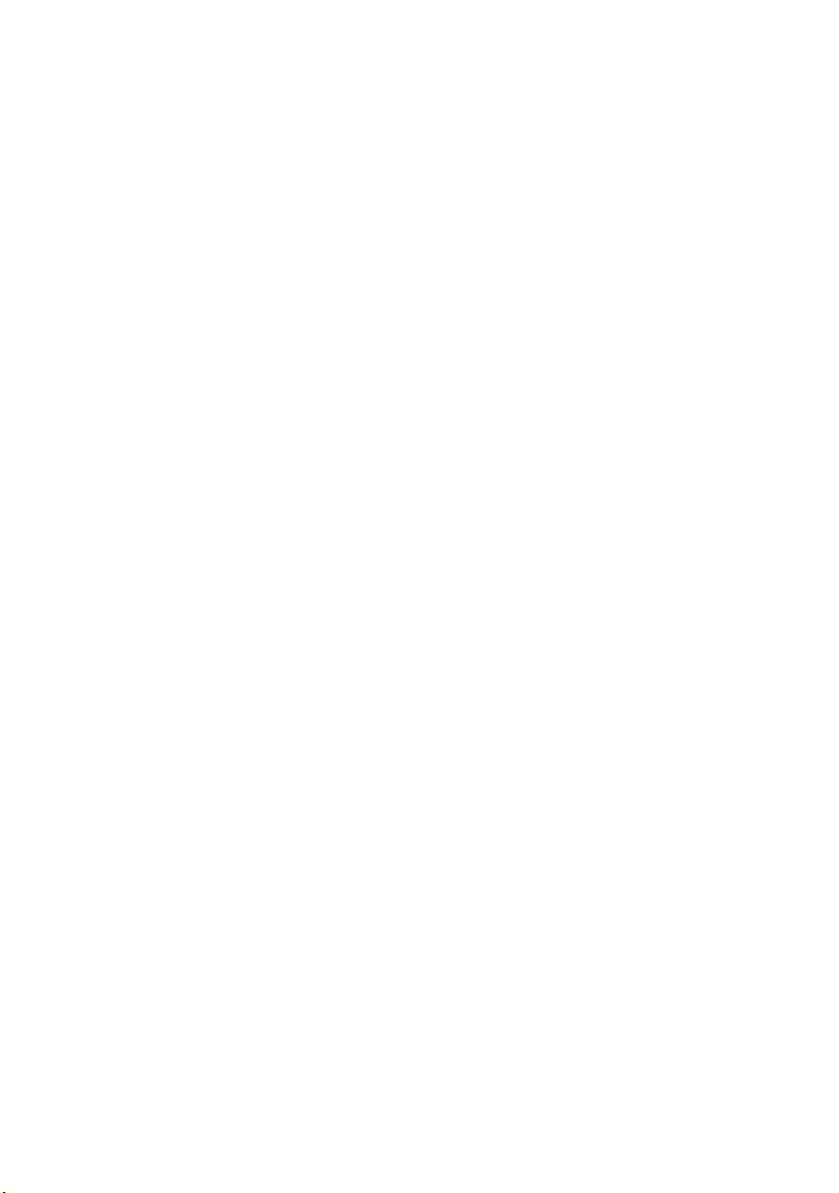
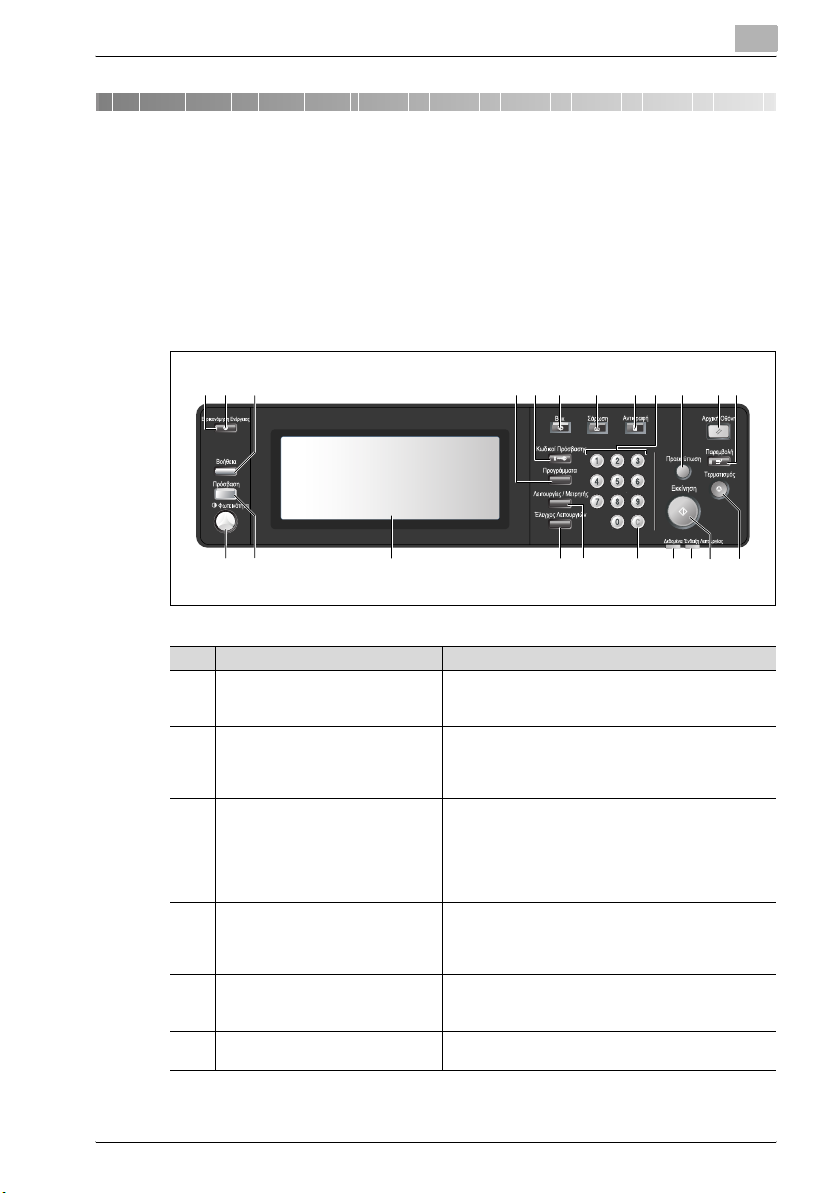
Πριν τη χρήση των λειτουργιών σάρωσης
3 Πριν τη χρήση των λειτουργιών
σάρωσης
3.1 Πληροφορίες για τον πίνακα χειρισµού
Για περισσότερες πληροφορίες σχετικά µε τα ονόµατα και τις λειτουργίες
των διαφόρων τµηµάτων του πίνακα χειρισµού, ανατρέξτε στο Βιβλίο
χειρισµού (Αντιγραφή).
120 21 22 2 3 4 5 6 7 8 9
3
10121314141516171819
Αριθ. Όνοµα Περιγραφή
1 Πλήκτρο [Προγράµµατα] Παρουσιάζει µάσκες για την επιλογή των
2 Πλήκτρο [Κωδικοί Πρόσβασης] Ρυθµίζει το µηχάνηµα για να επιτρέπει τη
3 Πλήκτρο [Box] Πατήστε το πλήκτρο, για να αποθηκεύσετε τα
4 Πλήκτρο [Σάρωση] Πατήστε το πλήκτρο, για να σαρώσετε τις εικόνες
5 Πλήκτρο [Αντιγραφή] Πατήστε το πλήκτρο, για να χρησιµοποιήσετε τις
6 Πληκτρολόγιο Εισάγει µια αριθµητική τιµή, όπως την ποσότητα
λειτουργιών αποθήκευσης εργασίας/ανάκλησης
εργασίας.
φωτοαντιγραφή/σάρωση/εκτύπωση µόνο, όταν ο
κωδικός επαλήθευσης χρήστη/διαδροµή µονάδας
δίσκου έχει εισαχθεί.
δεδοµένα εικόνας στο σκληρό δίσκο (HDD) της
κύριας συσκευής ή σε έναν υπολογιστή (PC) µέσω
ενός δικτύου ή για την ανάκληση των
αποθηκευµένων δεδοµένων. Η ένδειξη του
πλήκτρου ανάβει, όταν το πλήκτρο πατηθεί.
των πρωτοτύπων ή για να καθορίσετε
της µετάδοσης δεδοµένων. Η ένδειξη του πλήκτρου
ανάβει, όταν το πλήκτρο πατηθεί.
λειτουργίες αντιγραφής. Η ένδειξη του πλήκτρου
ανάβει, όταν το πλήκτρο πατηθεί.
εκτύπωσης.
τη διεύθυνση
bizhub PRO 920 Scanner 3-3
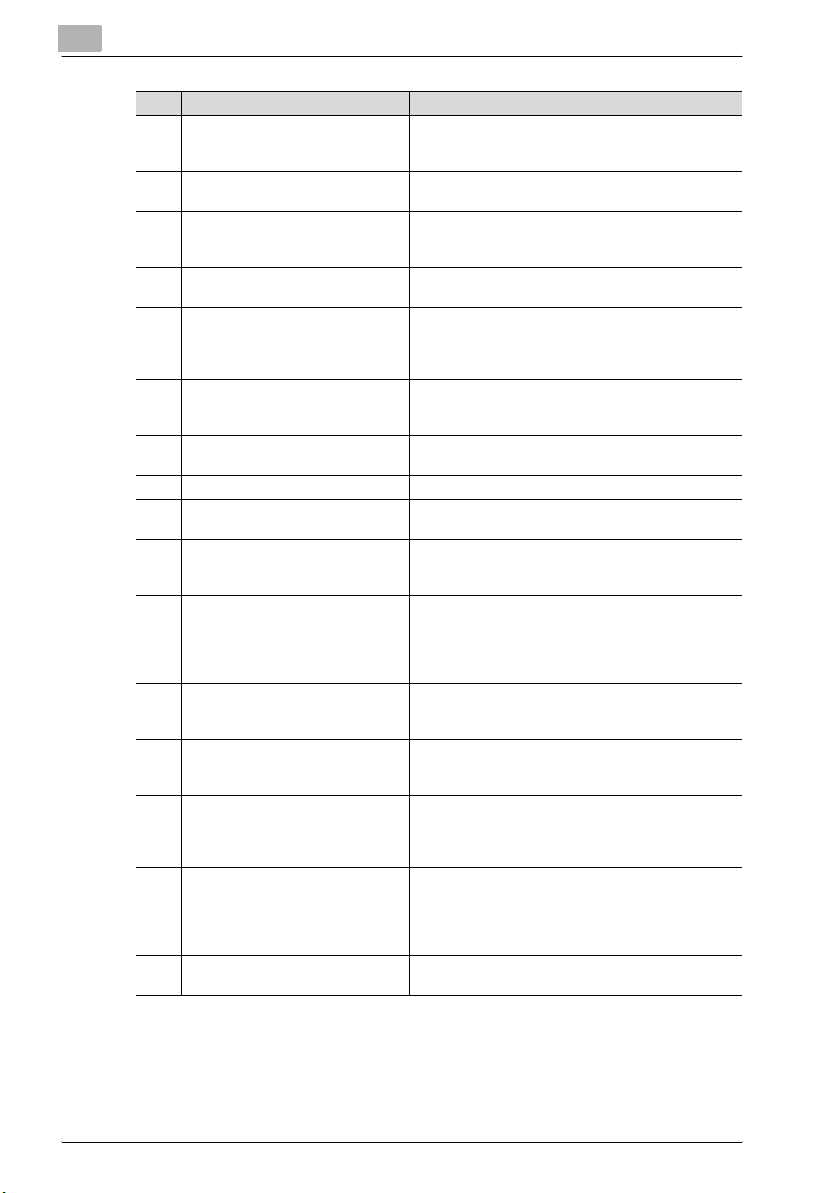
3
Πριν τη χρήση των λειτουργιών σάρωσης
Αριθ. Όνοµα Περιγραφή
7 Πλήκτρο [Προεκτύπωση] Εξάγει ένα απλό σετ αντιγράφων, για την
8 Πλήκτρο [Αρχική Οθόνη] Επαναφέρει το φωτοαντιγραφικό µηχάνηµα στις
9 Πλήκτρο [Παρεµβολή] Σταµατά τη διαδικασία της φωτοαντιγραφής/
10 Πλήκτρο [Τερµατισµός] ∆ιακόπτει τη σειρά της φωτοαντιγραφής,
11 Πλήκτρο [Εκκίνηση] Ενεργοποιεί κάθε λειτουργία. Η φωτοδίοδος (LED)
12 Ένδειξη Λειτουργία ς Ανάβει
13 ∆εδοµένα Αναβοσβήνει κατά τη διάρκεια της λήψη δεδοµένων
14 Πλήκτρο [C] (Σβήσιµο) Επιτρέπει το µηδενισµό της ποσότητας εκτύπωσης.
15 Πλήκτρο [Λειτουργίες/Μετρητής] Παρουσιάζει τη µάσκα του µενού Βοηθητικές
16 Πλήκτρο [Έλεγχος Λειτουργιών] Παρουσιάζει µια µάσκα, που εµφανίζει όλες τις
17 Οθόνη αφής Παρουσιάζει την κατάσταση του µηχανήµατος και
18 Πλήκτρο [Πρόσβαση] Ρυθµίζει το χρόνο απάντησης, όταν πατηθούν τα
19 Φωτεινότητα (επιλογή ρύθµιση
αντίθεση)
20 Φωτοδίοδος Εξοικονόµηση
Ενέργειας
21 Πλήκτρο [Εξοικονόµηση
Ενέργειας]
22 Πλήκτρο [Βοήθεια] Παρουσιάζει µια µάσκα µε βοήθεια για την
επιβεβαίωση, ότι οι τρέχουσες ρυθµίσεις έχουν
επιλεγεί σωστά.
βασικές ρυθµίσεις.
σάρωσης/εκτύπωσης που εκτελείται, για να
επιτρέψει µια απλή εργασία
διαγράφει την αποθηκευµένη µνήµη.
στην Εκκίνηση ανάβει πράσινη, όταν ο χειρισµός του
µηχανήµατος είναι δυνατός, περνά στο πορτοκαλί,
εάν ένας χειρισµός δεν µπορεί να ξεκινήσει.
κόκκινη, όταν ενεργοποιηθεί ο γενικός
διακόπτης του ρεύµατος, µετά περνά στο πράσινο,
όταν ενεργοποιηθεί ο βοηθητικός διακόπτης.
εκτύπωσης.
λειτουργίες ή
ρυθµίσεις, που έχουν επιλεγεί για την τρέχουσα
εργασία.
της διαδικασίας της φωτοαντιγραφής, τις
πληροφορίες βοήθειας, τις διαλογικές µάσκες και
τα πλήκτρα αφής για την επιλογή όλων
λειτουργιών.
πλήκτρα στην οθόνη αφής ή τα πλήκτρα στον
πίνακα χειρισµού.
Μπορεί να περιστραφεί, για να ρυθµίσει τη
φωτεινότητα της οθόνης αφής (τοποθετηµένο στην
πίσω πλευρά).
Ανάβει
ενέργειας ενεργοποιείται ή απενεργοποιείται η
παροχή ρεύµατος στο µηχάνηµα, λόγω της
λειτουργίας του χρονοµετρητή.
Επιτρέπει την προσωρινή χρήση του µηχανήµατος,
όταν η φωτοδίοδος εξοικονόµησης ενέργειας είναι
αναµµένη ή ενεργοποιεί τη λειτουργία
εξοικονόµησης ενέργειας για
φωτοαντιγραφικό µηχάνηµα είναι ανενεργό.
τρέχουσα επιλεγµένη λειτουργία.
τη µάσκα Μετρητής.
, όταν κάποια λειτουργία εξοικονόµησης
αντιγραφής.
των
το χρόνο, που το
3-4 bizhub PRO 920 Scanner
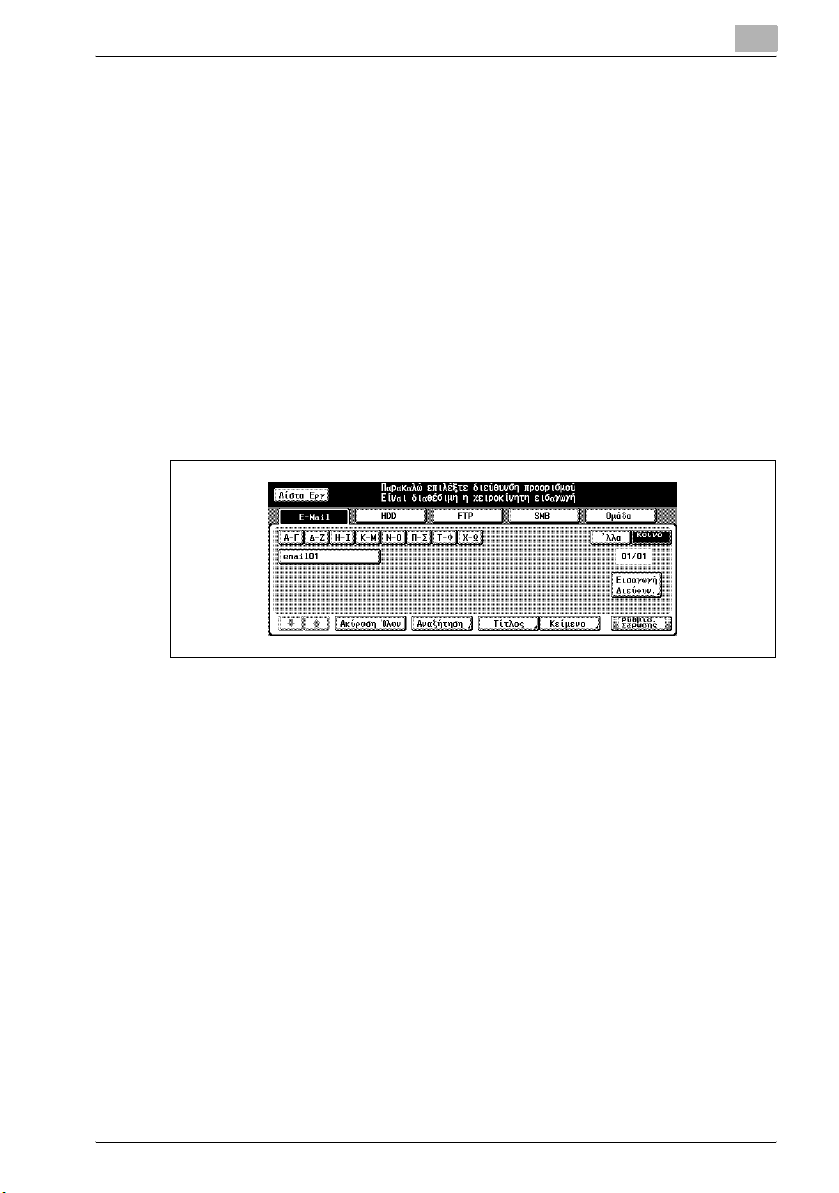
Πριν τη χρήση των λειτουργιών σάρωσης
3.2 Πως γίνεται ο χειρισµός της οθόνης αφής
Για το χειρισµό των λειτουργιών σαρωτή δικτύου/λειτουργιών επεξεργασίας
αντιγραµµένων δεδοµένων, χρησιµοποιήστε την οθόνη αφής στο
φωτοαντιγραφικό µηχάνηµα.
!
Λεπτοµέρειες
Μπορείτε να επιλέξετε ένα στοιχείο, αγγίζοντας ελαφρά τα πλήκτρα
στην οθόνη αφής.
Επιλογή µιας λειτουργίας
Αγγίξτε ελαφρά µια λειτουργία, που εµφανίζεται σε ένα πλήκτρο, για να
επιλέξετε τη λειτουργία.
Το επιλεγµένο πλήκτρο τονίζεται.
3
bizhub PRO 920 Scanner 3-5
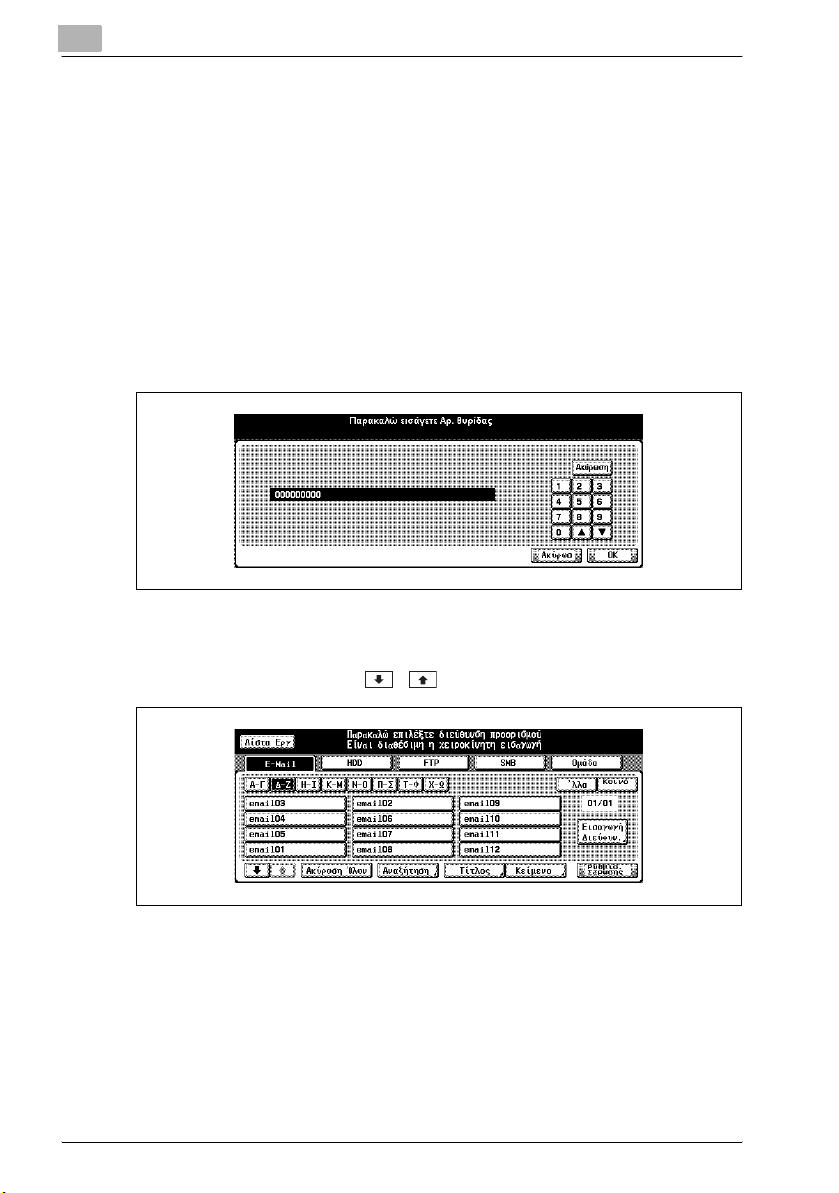
3
Πριν τη χρήση των λειτουργιών σάρωσης
Εισαγωγή τιµών
Αγγίξτε ελαφρά το ΠΛΗΚΤΡΟΛΟΓΙΟ στην οθόνη αφής, για να εισάγετε τις
καθορισµένες τιµές.
!
Λεπτοµέρειες
Μπορείτε επίσης να εισάγετε τιµές µέσω του ΠΛΗΚΤΡΟΛΟΓΙΟΥ στον
πίνακα χειρισµού.
Για περισσότερες πληροφορίες σχετικά µε την εισαγωγή των
χαρακτήρων, ανατρέξτε στην ενότητα “Πως εισάγονται οι χαρακτήρες”
στη σελίδα 3-7.
Αλλαγή µεταξύ των σελίδων
Όταν δεν µπορούν να παρουσιαστούν όλα τα στοιχεία σε µια απλή σελίδα,
αγγίξτε ελαφρά
3-6 bizhub PRO 920 Scanner
το πλήκτρο / , για την αλλαγή µεταξύ των σελίδων.
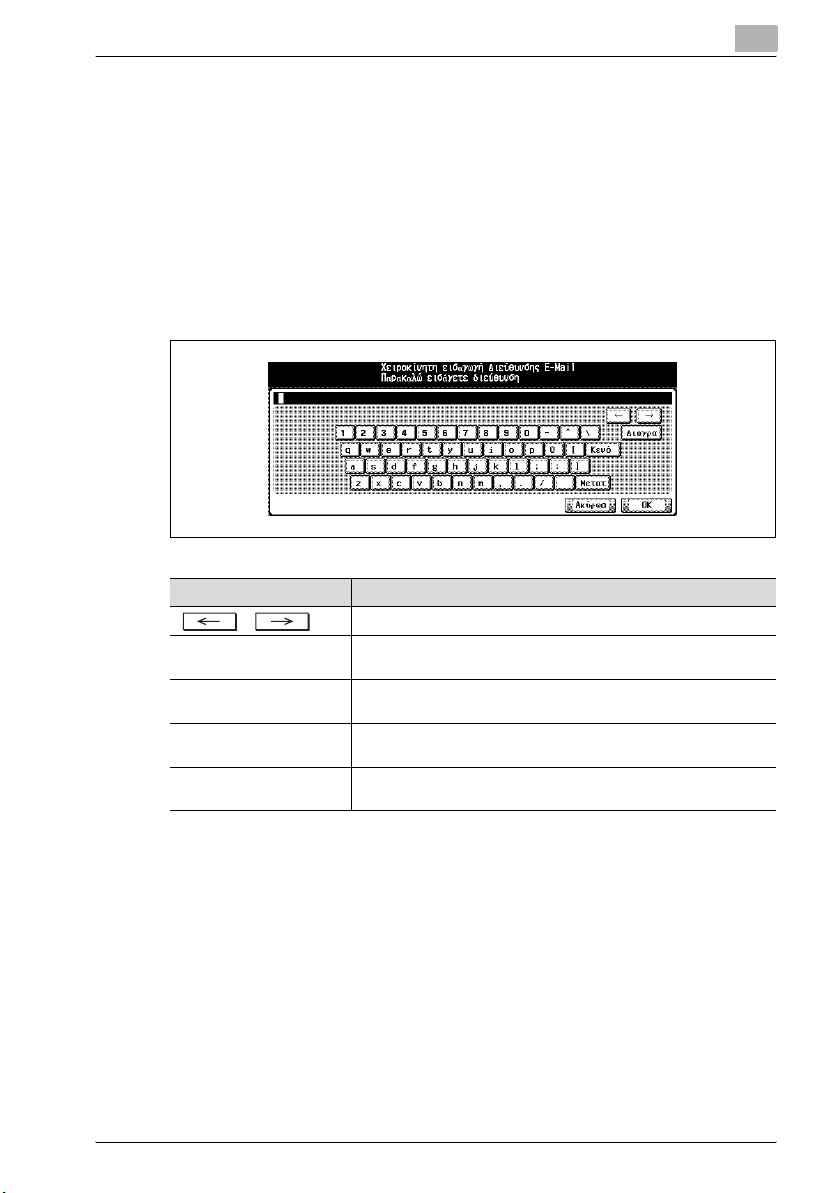
Πριν τη χρήση των λειτουργιών σάρωσης
3.3 Πως εισάγονται οι χαρακτήρες
Όταν αγγίξετε ελαφρά το στοιχείο, όπου µπορείτε να εισάγετε χαρακτήρες,
εµφανίζεται η µάσκα εισαγωγής των χαρακτήρων.
Μπορείτε να εισάγετε γράµµατα και σύµβολα. Η διάταξη των χαρακτήρων
είναι ίδια µε τη διάταξη στα πληκτρολόγια των υπολογιστών.
3.3.1 Πληροφορίες για τα πλήκτρα στη µάσκα εισαγωγής
χαρακτήρων
Τα πλήκτρα στη µάσκα εισαγωγής χαρακτήρων περιγράφονται εδώ.
Πλήκτρο Λειτουργία
/ Αυτό το πλήκτρο µετακινεί ένα δροµέα.
∆ιαγραφή Αυτό το πλήκτρο διαγράφει το χαρακτήρα που βρίσκεται αριστερά
OK Αυτό το πλήκτρο ορίζει τους χαρακτήρες που εισάγετε και κλείνει
Ακύρωση Αυτό το πλήκτρο ακυρώνει τους χαρακτήρες που εισάγετε και
Μετατόπιση Αυτό το
του δροµέα.
τη µάσκα εισαγωγής χαρακτήρων.
κλείνει τη µάσκα εισα γωγής χαρακτήρων.
πλήκτρο αλλάζει ανάµεσα στα κεφαλαία γράµµα και στα
µικρά γράµµα και ανάµεσα στους αριθµούς και στα σύµβολα.
3
3.3.2 Εισαγωγή χαρακτήρων
Εισαγωγή χαρακτήρων
Στη συνέχεια περιγράφονται τα βασικά βήµατα για την εισαγωγή των
χαρακτήρων στη µάσκα εισαγωγής χαρακτήρων.
1 Πατήστε το αντίστοιχο πλήκτρο, για να εισάγετε τον επιθυµητό
χαρακτήρα.
2 Πατήστε το πλήκτρο [OK].
Η µάσκα εισαγωγής χαρακτήρων κλείνει. Οι καταχωρηµένοι
χαρακτήρες εµφανίζονται στην οθόνη στην αντίστοιχη στήλη.
bizhub PRO 920 Scanner 3-7
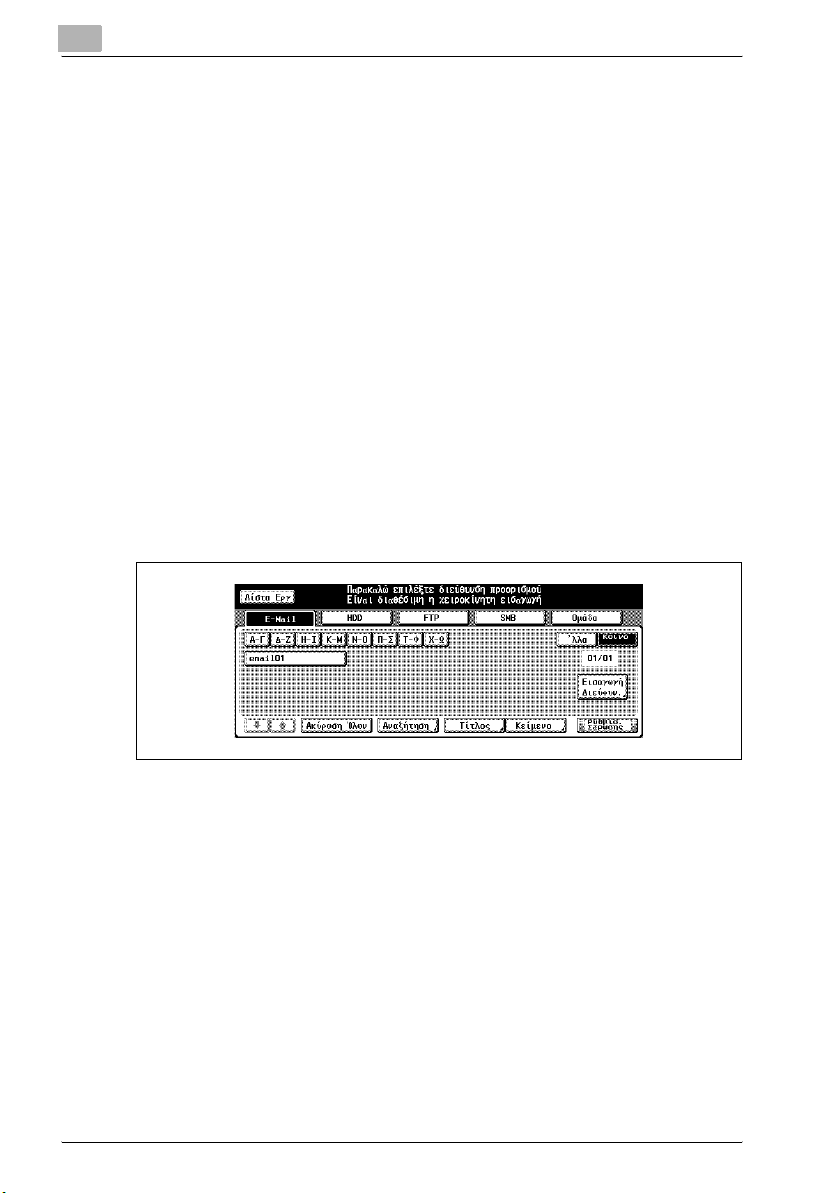
3
Πριν τη χρήση των λειτουργιών σάρωσης
3.4 Πως γίνεται η αναζήτηση
Οι λειτουργίες σαρωτή δικτύου/λειτουργίες επεξεργασίας αντιγραµµένων
δεδοµένων καθιστούν δυνατή την αναζήτηση του καταχωρηµένου
προορισµού και της καθορισµένης θέση αποθήκευσης µε τα ονόµατά τους.
Μπορείτε επίσης να αναζητήσετε τον αποθηκευµένο αριθµό θύρας χρήστη
(Αριθ.Θυρ.Χρήστη).
3.4.1 Αναζήτηση προορισµού (λειτουργίες αναζήτησης στη
µάσκα [Σάρωση])
Μπορείτε να αναζητήσετε τον επιθυµητό προορισµό από τους
καταχωρηµένους προορισµούς. Μπορείτε να χρησιµοποιήσετε τις
λειτουργίες στη µάσκα [Σάρωση].
Αναζήτηση
Στη µάσκα [Σάρωση] µπορείτε να αναζητήσετε τον καταχωρηµένο
προορισµό, χρησιµοποιώντας το πλήκτρο [Αναζήτηση]. Οι προορισµοί που
µπορούν να αναζητηθούν περιλαµβάνουν διευθύνσεις e-mail, θέσεις
αποθήκευσης στον εσωτερικό σκληρό δίσκο (HDD), διευθύνσεις του
εξυπηρετητή FTP και διευθύνσεις του εξυπηρετητή SMB.
3-8 bizhub PRO 920 Scanner
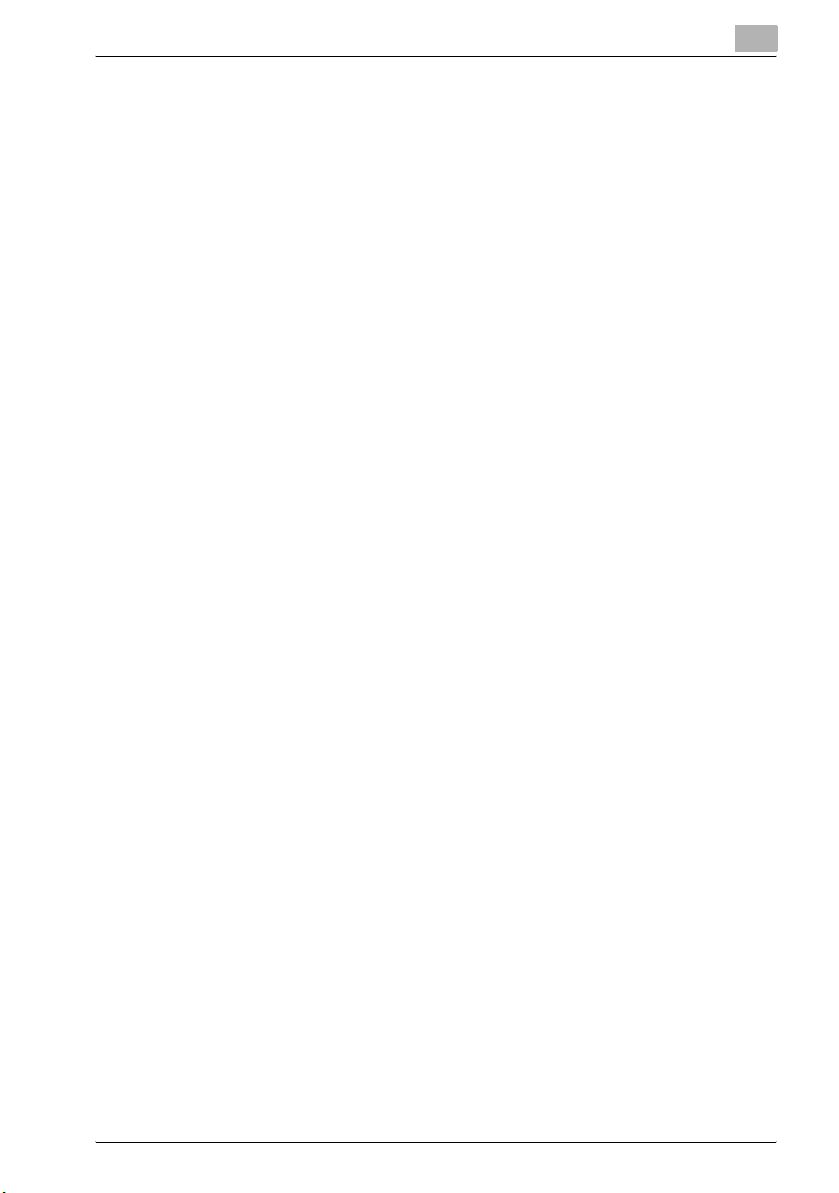
Πριν τη χρήση των λειτουργιών σάρωσης
Στη συνέχεια περιγράφεται η χρήση του πλήκτρου [Αναζήτηση]
1 Πατήστε το πλήκτρο [Αναζήτηση].
Εµφανίζεται η µάσκα εισαγωγής των γραµµάτων αναζήτησης.
2 Εισάγετε το χαρακτήρα αναζήτησης που καταχωρήσατε και πατήστε
το πλήκτρο [OK].
Ο επιθυµητός προορισµός εµφανίζεται.
!
Λεπτοµέρειες
Μπορείτε να αναζητήσετε το λιγότερο µε ένα χαρακτήρα.
Όταν το αποτελέσµατα της αναζήτησης είναι πολύ µεγάλο, πατήστε το
πλήκτρο [Αναζήτηση], για να προσθέσετε γράµµατα αναζήτησης (τα
γράµµατα αναζήτησης που εισάγετε αποθηκεύονται, ώσπου να
ενεργοποιήσετε τη σάρωση).
3
Το πάτηµα του πλήκτρου [Ακύρωση], ακυρώνει τα καταχωρηµένα
γράµµατα αναζήτησης και η µάσκα εισαγωγής των γραµµάτων
αναζήτησης κλείνει.
bizhub PRO 920 Scanner 3-9
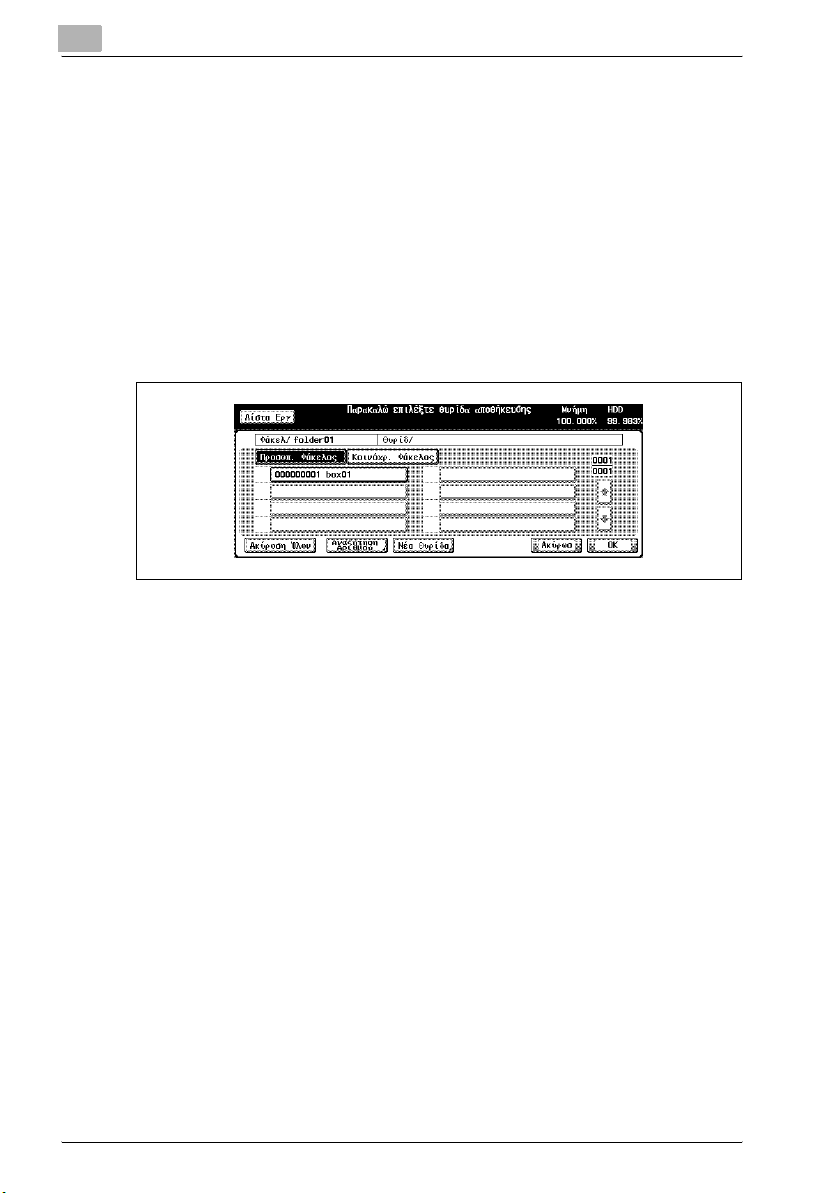
3
Πριν τη χρήση των λειτουργιών σάρωσης
3.4.2 Αναζήτηση µιας θυρίδας (box) /ενός αρχείου
Στις λειτουργίες επεξεργασίας αντιγραµµένων δεδοµένων, µπορείτε να
αναζητήσετε γρήγορα την επιθυµητή θυρίδα (box) από τις θυρίδες, που
δηµιουργούνται στον εσωτερικό σκληρό δίσκο (HDD) µέσω του αριθµού
θύρας χρήστη.
Επίσης, όταν γνωρίζετε όνοµα φακέλου, όνοµα θυρίδας (box) και όνοµα
αρχείου, µπορείτε να εκτελέσετε την άµεση κλήση
Αναζήτηση αριθµού
Στη µάσκα [Θυρίδα] µπορείτε να αναζητήσετε τον καταχωρηµένο αριθµό
θύρας χρήστη, χρησιµοποιώντας το πλήκτρο [Αναζήτηση αριθµού].
Στη συνέχεια περιγράφεται η χρήση του πλήκτρου [Αναζήτηση
αριθµού]
.
1 Πατήστε το πλήκτρο [Αναζήτηση αριθµού].
Εµφανίζεται η µάσκα αναζήτησης αριθµού.
2 Εισάγετε τον αριθµό θύρας χρήστη που θέλετε να αναζητήσετε και
πατήστε το πλήκτρο [OK].
Εµφανίζεται η µάσκα, για να παρουσιάζετε τη λίστα των αρχείων, που
είναι στην αντίστοιχη θυρίδα (box).
Όταν δεν υπάρχει µια αντίστοιχη θυρίδα (box), εµφανίζεται το µήνυµα
“Μη αντίστοιχη θυρίδα”. Επιβεβαιώστε τον αριθµό θύρας χρήστη
επιστρέψτε στο βήµα 1, για να επαναλάβετε τις διαδικασίες.
και
!
Λεπτοµέρειες
Το πάτηµα του πλήκτρου [Ακύρωση] ακυρώνει τον καταχωρηµένο
αριθµό θύρας χρήστη και η µάσκα αναζήτησης αριθµού κλείνει.
Όταν για τη θυρίδα έχει διαµορφωθεί ένας κωδικός, πρέπει να εισάγετε
τον κωδικό.
3-10 bizhub PRO 920 Scanner
